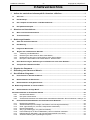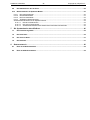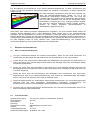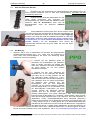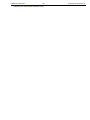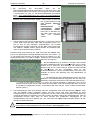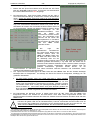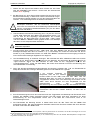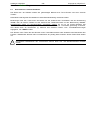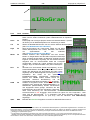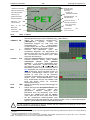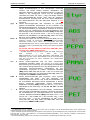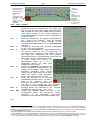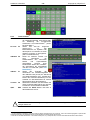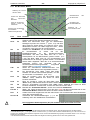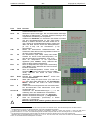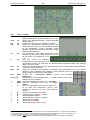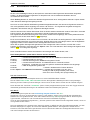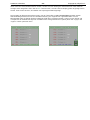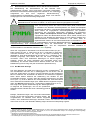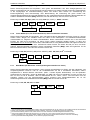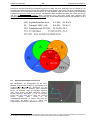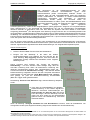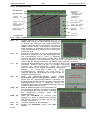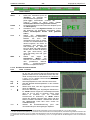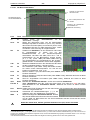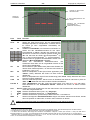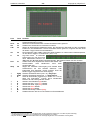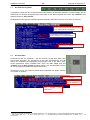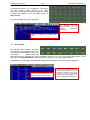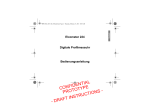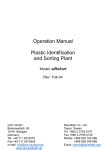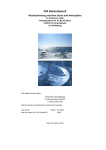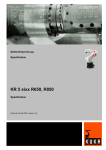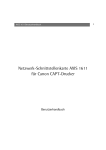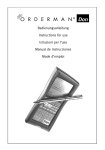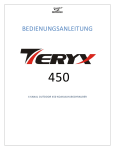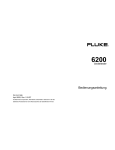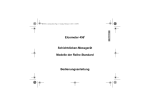Download Bedienungsanleitung sIRoGran - Anwendungs
Transcript
Bedienungsanleitung sIRoGran stationäres Infrarotspektrometer zur Granulatmessung Handbuch: sIRoGran -1- Copyright by IoSys/G.U.T. Inhaltsverzeichnis 1 2 3 Aufbau der stationären Infrarotoptik für Granulate- sIRoGran ................................................ 3 1.1 X/Y-Tisch .................................................................................................................................................. 3 1.2 Der Messkopf ........................................................................................................................................... 3 1.3 Der Computer mit der Steuer- und Messelektronik ............................................................................. 3 1.4 Die Spektrometeroptik ............................................................................................................................ 4 Hinweise und Instruktionen ....................................................................................................... 4 2.1 Warn- und Sicherheitshinweise ............................................................................................................. 4 2.2 Technische Daten ................................................................................................................................... 4 Bedienungshinweise .................................................................................................................. 5 3.1 Start des manuellen Betriebs ................................................................................................................ 5 3.2 Die Messung ............................................................................................................................................ 5 3.3 Integrierter Mini-Plotter .......................................................................................................................... 7 3.4 Beginn des automatischen Betriebs .................................................................................................... 8 3.4.1 3.4.2 3.4.3 3.4.4 Justierung und Rekalibration ............................................................................................................. 8 Benutzung der Micro-Plate im Micro-Plate Modus ............................................................................ 9 Die Benutzung der Open Frame Platte im Open Frame Modus ..................................................... 10 Die Open Frame Platte im MicroPlate Modus - Nachkontrolle ........................................................ 11 3.5 Neue Bezeichnungen, Abkürzungen und Funktionen in der 2013 Software .................................. 12 3.6 Transport des sIRoGran Gerätes ........................................................................................................ 13 4 Eingabe des Passworts ............................................................................................................ 13 5 Einstellung von Datum und Uhrzeit ......................................................................................... 13 6 Das sIRoGran-Programm ......................................................................................................... 14 6.1 Konventionen in diesem Handbuch .................................................................................................... 14 6.2 Bedienelemente im Startfenster .......................................................................................................... 15 6.3 Bedienelemente im Ergebnisfenster ................................................................................................... 16 6.4 Bedienungselemente im Teach-In Menü ................................................................................................ 18 6.5 Bedienelemente im Keys Menü ........................................................................................................... 19 6.6 Bedienelemente im Schrittmotor Modus ................................................................................................. 20 6.6.1 6.6.2 6.6.3 6.7 Der MicroPlate Modus ..................................................................................................................... 20 Der Open-Frame Modus .................................................................................................................. 21 Schrittmotorbedienelemente während des automatischen Betriebs –Neue Funktionen, Hotkeys . 22 Kunststoffsortenidentifikation durch das Neuronale Netzwerk ....................................................... 25 6.7.1 6.7.2 6.7.3 6.7.4 6.7.5 6.7.6 6.7.7 6.7.8 Die Min-Pixel Aussage ..................................................................................................................... 25 Standard Modell (All, für farbige, naturfarbene oder milchige Kunststoffe): .................................... 26 Clear Type Modell (clrT, für klare, transparente Kunststoffe): ......................................................... 26 Neues Extra-Modell: ........................................................................................................................ 26 Gray Type Modell (gryT, für graue Kunststoffe): ............................................................................. 27 Folien Modell (Foil, für dünne Materialien): Nicht im sIRoGran enthalten! ...................................... 27 DSD-Modell (für Haushalts- und Verpackungskunststoffe und -folien) ........................................... 27 Zusammensetzung der styrolhaltigen Polymere ............................................................................. 28 Handbuch: sIRoGran -2Copyright by IoSys/G.U.T. 6.8 Kunststoffidentifikation durch PLS ..................................................................................................... 28 6.9 Die Rekalibration des SiroGran ........................................................................................................... 29 6.10 Bedienelemente im Spektren-Modus .................................................................................................. 30 6.10.1 Die Hauptmenüleiste ....................................................................................................................... 30 6.10.2 Die Shift Menüleiste ......................................................................................................................... 31 6.10.3 Die Fuss-Menüleiste ........................................................................................................................ 32 6.10.4 Zusätzliche Bedienelemente............................................................................................................ 32 Schrittmotorbedienelemente im Spektren-Modus .......................................................................................... 33 6.10.4.1 Der Micro-Plate Modus ............................................................................................................. 33 6.10.4.2 Der Open-Frame Modus ........................................................................................................... 34 6.10.4.3 Schrittmotorbedienelemente während des automatischen Betriebs ........................................ 35 7 8 Die Systemdateien des sIRoGran ............................................................................................ 36 7.1 Die Initialisierungsdatei ........................................................................................................................ 36 7.2 Die Plate Datei ....................................................................................................................................... 36 7.3 Die Teach-In Datei ................................................................................................................................. 37 7.4 Die Dat-Datei .......................................................................................................................................... 37 Datenaustausch ........................................................................................................................ 38 8.1 Über die COM-Schnittstelle .................................................................................................................. 38 8.2 Über die USB-Schnittstelle .................................................................................................................. 38 Handbuch: sIRoGran 1 -3- Copyright by IoSys/G.U.T. Aufbau der stationären Infrarotoptik für Granulate- sIRoGran X/Y-Tisch Touch Stifte ScanStop-Trigger (seitlich) Messkopf Startknopf X-Achsenschlitten Mini-Plotter Schalter für Miniplotter TFT-Touchscreen I/O Verbindungen Y-Achsenschlitten Das Gerät besteht hauptsächlich aus 4 Funktionsgruppen: 1.1 X/Y-Komponententisch mit zwei Linearführungen Messkopf mit NIR-Lichtquelle (NIR) NIR Spektrometer Optik Computer mit Mess- und Steuerungselektronik X/Y-Tisch Der X/Y-Tisch besteht aus zwei Linearführungen, welche in rechteckiger Weise von einem Winkelprofil verbunden sind. Diese haben einen maximalen Arbeitsbereich von 155 mm. Die einzelnen Achsen werden von einem Schrittmotor angetrieben, der von einem Schrittmotorkontrollschaltkreis gesteuert wird. Die kleinste Schrittweite ist ca. 0,15 mm. Die Genauigkeit des Referenzschalters ist < 0.1 mm für jede Linearführung. 1.2 Der Messkopf Der Messstab ist durch einen 80cm langen PVC-ummantelten Metallschutzschlauch mit dem Gehäuse verbunden. Sie ermöglicht eine einfache Probenzuführung. Der zylinderförmige Messkopf wird leicht an die Analysenprobe gedrückt und die Messung durch Betätigen der Starttaste ausgelöst. Im Messkopf befindet sich eine NIR-Lichtquelle. Die Kunststoffprobe wird mit infrarotem Licht bestrahlt und das im Bereich des Messfokus reflektierte Licht wird durch einen Lichtleiter in das Spektrometer übertragen. Ein NIR-Filterfenster schützt die Lichtquellen gegen Verschmutzung. Die NIR-Lichtquelle wird durch Drücken auf die Starttaste durch ein Relais angeschaltet und durch Beendigung des Drückens wieder ausgeschaltet. Eine gelbe LED-Leuchte an der Oberseite des Messgerätes zeigt den Betrieb der Lichtquelle an. 1.3 Der Computer mit der Steuer- und Messelektronik Die Funktionsgruppe des Computers (PC/104-Technology) hat die Aufgabe, die Parameter an die Spektrometerelektronik zu übermitteln und die erhaltenen Signale weiter zu verarbeiten, auszuwerten und auf einem LCD oder einem externen VGA-Bildschirm auszugeben. Zur bequemeren Handhabung unterstützt der Industrie-PC den gleichzeitigen Anschluss einer externen Tastatur. Zur Datenübertragung stehen eine serielle Schnittstelle (9 poliger SUB-D-Stecker) und eine USB-Schnittstelle zur Verfügung. Handbuch: sIRoGran 1.4 Die Spektrometeroptik -4- Copyright by IoSys/G.U.T. Das Grundprinzip der Messmethode ist die diffuse Reflektionsspektroskopie im nahen Infrarotbereich des Lichtes, bei der das spezifische Absorptionsverhalten der einzelnen Polymertypen in diesem NIR-Bereich ausgenutzt wird. Die diffus reflektierte NIR-Strahlung wird über den Lichtleiter zum Spalt des Mehrkanal-Spektrometers geleitet, wo sie in die verschiedenen Wellenlängen aufgespaltet wird. Vom Ende des Lichtleiters fällt der Lichtstrahl auf ein abbildendes Beugungsgitter. Das vom Gitter reflektierte Licht fällt auf ein Sensorarray. Dieser Photodetektor konvertiert das Licht in analoge elektrische Signale. Die Pixel des optischen Spektrums werden simultan gescannt, wodurch ein nahezu komplettes Übersichtsspektrum im Spektralbereich aufgenommen wird. Nach jedem Scan werden die Signale optoelektronisch ausgelesen. Auf einem Interface Board werden die analogen Signale digitalisiert. Die in 12-bit digitalisierten Daten werden dann in den Auswertecomputer übertragen. Um das Signal/Rausch Verhältnis zu verbessern, werden die Signale nach jedem Scan von der Software akkumuliert und dann der arithmetische Mittelwert der jeweils eingestellten Anzahl an Messzyklen zur anschließenden Spektrendarstellung gebildet. Die Skalierung des dynamischen Bereiches erstreckt sich von 0 bis 4096 arbiträren Counts für einen einzelnen Scan (12-Bit-Intensitätsauflösung). Aus Gründen einer verbesserten Skalierung ist der dynamische Bereich auf 4100 gerundet. 2 Hinweise und Instruktionen 2.1 Warn- und Sicherheitshinweise Um einen einwandfreien Betrieb des Gerätes sicherzustellen, stellen Sie das Gerät rutschsicher und vibrationsarm auf. Bitte setzen Sie das Gerät keinen Schockvibrationen aus, bzw. nicht schütteln. Achten Sie auf eine ausreichende Luftzirkulation des Messgerätes. Die Öffnungen am Gerät dienen zur Lüftung und dürfen nicht verdeckt oder blockiert werden. Die Öffnungen sollen den zuverlässigen Betrieb des Gerätes gewährleisten. Achten Sie darauf, dass keine Flüssigkeit in das Gerät oder in den Messstab eindringt. Dies kann zur Beschädigung interner Komponenten oder zu einem Kurzschluss führen. Betreiben Sie das gerät auch nicht in feuchter Umgebung. Stellen Sie sicher, dass der Schutzschlauch des Messstabes nicht Verdrehungen oder Spannungen ausgesetzt wird, wenn er zu Transportzwecken fixiert wird, da dies den Glasfaserlichtleiter beschädigen könnte. Fixieren Sie den Schlauch in die Clips am sIRoGran Gerät. Dieses Messgerät besteht aus empfindlichen elektronischen Komponenten. Ein nicht anleitungsgerechter Gebrauch kann das Gerät beschädigen. Elektrostatische Entladungen, Überspannungen und Ausgleichsströme zwischen unterschiedlichen Spannungspotentialen sind besonders gefährlich. Versichern Sie sich, daß die Bewegungen des Messkopfes, der in den Clips am Messschlitten fixiert ist, auf keinen Fall blockiert oder behindert sind. 2.2 Technische Daten Spannungsversorgung: Stromverbrauch: Schutzklasse: Schutztyp: Dimensionen (LxHxB): Gewicht: Umgebungstemperatur: Maximale Luftfeuchtigkeit: 100-240 VAC (externes Schaltnetzteil), 50-60 Hz 2 A max. IP 20 480x290x390 mm (mit XY-Tisch) 8 kg 15...35°C für Betrieb: 10% - 90% Handbuch: sIRoGran -5- 3 Bedienungshinweise 3.1 Start des manuellen Betriebs Copyright by IoSys/G.U.T. 1. Überprüfen Sie das Schutzfenster am Messpistolenkopf und reinigen Sie es mit einem weichen fusselfreien Tuch im Falle einer Verschmutzung. Verkratzen Sie das Schutzfenster bitte nicht! 2. Schalten Sie das Gerät am Wippschalter ein. Das Gerät startet automatisch das Programm zur Kunststofferkennung. Zuerst, startet das sIRoGran mit der Nachricht: First do Recalibration, dann wird die Betriebsfertigkeit durch die Nachricht sIRoGran angezeigt. 3. Zuerst kalibrieren Sie das Gerät durch Druck auf das <CAL> Feld. Dann drücken Sie den Messkopf auf die weiße Keramikplatte und drücken den Messknopf solange, bis die Nachricht Stop triggering! erscheint. Dies zeigt das Ende der Kalibrationsprozedur an. Falls eine Fehlermeldung erscheinen sollte, wiederholen Sie die Prozedur (siehe: Die Rekalibration des sIRoGranFehler! Verweisquelle konnte nicht efunden werden.). Für die Rekalibration kann sowohl die angeschraubte Keramik oder die große Platte wie auch die kleine „Fingerplatte“ verwendet werden. 3.2 Die Messung 1. Aktivieren Sie je nach zu messendem Teil eventuell die entsprechenden Spezialerkennungsmodelle (gryT-, clrT-, DSD- oder Foil Funktionen) je nach Farbe oder Erscheinungsform der Probe. Die Aktivierung dieser Funktionen wird in Rot angezeigt. 2. Drücken Sie den Messkopf gegen die Oberfläche des Kunststoffteils. Die Oberfläche sollte so sauber und eben wie möglich sein. Wenn nicht, kratzen Sie eventuell die Oberfläche mit einem Messer an, um eine saubere Oberfläche zu erhalten. 3. Drücken Sie den roten Startknopf am Messstab bzw. an der Oberseite des Gerätes und halten Sie ihn so lange gedrückt, bis das rote LED-Signal wieder ausgeht (ca. 1 sec.). Während dieser Zeit wird die NIR-Lichtquelle in dem Messkopf durch ein Relais angeschaltet, die Messung wird gestartet und das Messergebnis wird auf dem Bildschirm angezeigt, bis die nächste Messung gestartet wird (im Single Mode). Im Circular-Mode1 wird die NIR-Lichtquelle kontinuierlich mit Strom versorgt, solange der Startknopf gedrückt gehalten wird und die Anzeige zeigt das jeweilige Messergebnis nach jedem Messzyklus. Eine nicht ausreichende Erkennung wird mit der Meldung (---) angezeigt. („Kein Resultat“) Dies zeigt auf, dass das neuronale Netzwerk nicht in der Lage war, die Probe verlässlich zu identifizieren. (siehe: Kunststoffidentifikation durch Neuronale Netzwerke). Hierbei wurden entweder die vorgegebenen Grenzwerte nicht überschritten (z.B. 1. Rang weniger als 70 %, 2. Rang größer als 30 % Wahrscheinlichkeit) oder das Minimum der NetD Kurve ist nicht innerhalb des Bereichs der vorgegebenen Min-/Max-Pixel Werte. In beiden Fällen wiederholen Sie bitte die Messung, bis ein verlässliches Ergebnis erscheint. Wenn auch wiederholte Messungen nur dieses Ergebnis anzeigen, könnte die Probe unbekannt sein (nicht einkalibriert, siehe: Die Kunststoffsortenidentifikation durch das 1 Der Circular Modus wird empfohlen, wenn kleine oder dünne Proben(z.B. Granulate, Pulver, Folien) analysiert werden oder die Resultate der Identifikation nicht stabil erscheinen. Handbuch: sIRoGran -6Copyright by IoSys/G.U.T. Neuronale Netzwerk), ein falsches Modell könnte aktiviert worden sein oder eine Rekalibrierung könnte nötig sein (bei verrauschten Spektrenkurven). Handbuch: sIRoGran -74. Wenn das gemessene Lichtintensitätsniveau zu niedrig ist, wird dies ebenfalls in der Anzeige (siehe links) signalisiert. Diese Anzeige erscheint, wenn die NIR Lichtintensität den voreingestellten Grenzwert (voreingestellt 5%) für die Minimumintensität nicht überschreitet. (siehe: Die Initialisierungsdatei). Gründe dafür können eine für das Reflektionsprinzip zu dunkle2 Probe sein oder das Kunststoffteil ist ein sogenannter „diffuser Reflektor” und daher ungeeignet 3 für die diffuse NIR Messmethode, z.B. dickere Proben aus naturfarbenen PA, PE und PP. Copyright by IoSys/G.U.T. 5. Für Folien und transparente Materialien muss eine Keramikscheibe, die wie ein Spiegel wirkt, zur Reflektion des NIR-Lichts hinter die Probe gehalten werden. Das gilt auch für die meisten naturfarbenen oder milchigen Kunststoffe. Generell sollte für dünne transparente Materialien das Folienmodell aktiviert sein. Wegen der variablen Dicke von Folien und dünnen Platten ist die NIR-Absorption hier im Vergleich zu festem Material variierend. Die typische Minimumpixel Position der NIR Kurve (Min-Pxl) ist ebenfalls verschieden von festen Materialien. Zu dünne Folien sollten mehrmals gefaltet werden, so dass eine Schichtdicke von ca. 50-100 µm erreicht wird, andernfalls wird zu wenig Material erfasst und folglich könnten die Messergebnisse nicht verlässlich sein. Andererseits sollten Proben, die dicker als 500 µm sind, mit einem anderen Erkennungsmodell identifiziert werden. 6. In gewissen Abständen sollte der Gerätezustand durch die Referenzmessung der Keramikplatte überprüft werden! Bei der Nachricht: Changed Condition! Do new Recalibration sollte ebenfalls eine neue Kalibration ausgeführt werden (siehe: Justierung und Rekalibration). Wenn das System im laufenden Betrieb erwärmt wird, ergibt sich eine Drift der elektronischen Sensitivität. ! 3.3 Wenn mit bekannten Proben unkorrekte Ergebnisse auftauchen oder der Systemzustand nach der letzten Kalibration verändert wurde, wie z.B. dem An-/Abschluss einer externen Tastatur oder eines Miniplotters, dann ist eine neue Rekalibration immer notwendig, um die elektronische Stabilität zu erhalten! Integrierter Mini-Plotter Die Außenseite der Papierrolle ist die Druckseite. Bitte nur außen beschichtete Papierrollen mit einer Breite von 57.5 mm und einem Rollendurchmesser von 31 mm verwenden. Zum Einlegen der Rolle gehen Sie bitte wie folgt vor: 1. 2. 3. 4. 5. 2 Öffnen Sie die Druckerabdeckung durch Aufwärtsdrücken. Die alte Papierrolle wird zusammen mit der Abdeckung nach außen gedrückt. Wickeln Sie ein wenig von der neuen Rolle ab und drücken diese in die Halterung. Schließen Sie die Abdeckung mit etwas Druck bis ein klares Einschnappen gehört werden kann. Nach dem Drucken kann das Papier einfach an der Abreißkante abgerissen werden. Generell können keine schwarzen oder dunklen Kunststoffe, die mit Ruß zur Färbung gefüllt sind, mit der NIR-Technologie analysiert werden. Ruß absorbiert die NIR Strahlung, so dass keine diffuse Reflektion mehr auftreten kann. 3 Niedrige NIR-Lichtreflektion wird bei naturfarbenen oder milchigen Polyamiden und Polyolefinen beobachtet.. Außerdem muss als Erfahrungstatsache festgehalten werden, dass graue Kunststoffe(z.B. PP, PVC) die eine Menge Talkum (20-40%) als Füllmaterial enthalten in der NIR-Lichtreflektion auch stark behindert sind und so manchmal auch unzuverlässige Resultate produzieren. Handbuch: sIRoGran -83.4 Beginn des automatischen Betriebs 3.4.1 Justierung und Rekalibration Copyright by IoSys/G.U.T. 1. Nach dem Anschalten des Gerätes wechseln Sie zur Ergebnisanzeige mit der <F8> Taste oder dem <NetD> Feld. Dann drücken Sie die <T> Tate oder das <SMtr> Feld um den Step-Motor Modus zu aktivieren. 2. Legen Sie die weiße Keramikreferenzplatte auf ihre Position auf der rechten Seite der Oberfläche des sIRoGran . Je nach Anwendung legen Sie entweder die Micro-Plate oder die Open Frame Platte auf die Keramikplatte und fixieren Sie diese mit den vier drehbaren Befestigungsklammern rechts und vorne am Gerät. 3. Befestigen Sie den Messkopf vorsichtig in den zwei schwarzen Klammern, die am Fahrwagen befestigt sind, ohne die Klammern oder den Messschlauch dabei zu sehr zu belasten. (Die SMtr Position ist für die automatischen Messungen vorgesehen.) Um ein Verrutschen des Messkopfes zu verhindern, den Gummi O-Ringen oberhalb jeder schwarzen Halteklammer. sich 4. Justieren Sie die Unterkante des Messkopfs (ca. 0.5 – 3 mm über der Oberkante der Frames), damit der Kopf problemlos über die Platten und die eingefüllten Granulate während der Messungen bewegen kann, ohne die Proben zu berühren. Machen Sie den Abstand nicht größer als notwendig, damit die Rekalibration nicht wegen zu wenig reflektierten NIR-Lichtes fehlschlägt. Außerdem könnte dann der Messfocus zu groß werden und kleine Teilchen damit nicht korrekt gemessen werden. 5. Dann rekalibrieren Sie das System mit der <F4> Taste oder dem <CAL> Feld. Falls der X/Y Tisch nicht vorher zur mechanischen 0/0 Position gefahren wurde, fährt der Messkopf zuerst auf diese Position. Ein längeres Drücken auf einen der beiden Trigger unterbricht die Rekalibration. (siehe: Die Rekalibration des sIRoGran). Dann wählen Sie entweder den Micro-Plate- oder den Open-Frame Modus durch Drücken der <F> Taste oder des <Frm-Plt> Felds auf dem Touchscreen. Handbuch: sIRoGran -93.4.2 Benutzung der Micro-Plate im Micro-Plate Modus Copyright by IoSys/G.U.T. 1. Bei Benutzung der Micro-Plate füllen Sie die Granulate/Pellets/gemahlenen Materialien so in die 625 Löcher, daß sich in beinahe jedem ein Teilchen von etwa gleicher Größe befindet – mit Ausnahme von Loch A 1, das für die Rekalibration leer bleiben muss. Eine Mehrfachbelegung der Löcher mit unterschiedlichen Materialien kann zu einer ungenauen oder Nichtidentifikation führen ! Leere Löcher können vernachlässigt werden, da sie von der StatistikSoftware nicht mitberücksichtigt werden. Diese werden in weiss als leer (-) gekennzeichnet. Für eine bessere Übersicht können vier Kunststoffsorten in verschiedenen Farben hervorgehoben werden. Dies kann im Set-Menü mit der <F3> Taste oder dem <Set> Feld eingestellt werden. 2. Zuerst sollte die mechanische Justierung (X=0, Y=0) des X/Y Tisches mit der <F5> Taste oder dem <0/0> Feld durchgeführt werden. Von Zeit zu Zeit ist eine Rejustage empfehlenswert. Die korrekte Positionierung der Micro-Plate kann mit den <F6> / <F7> Tasten oder den <Pos1> / <Pos2> Feldern geprüft werden. Der Messkopf fährt dann zu den entsprechenden Positionen. Der Micro-Plate Scan startet mit der <F2> Taste oder dem <Scan> Feld. Der am X/Y Messwagen befestigte Messkopf fährt dann zur Position 1 (A 1) und bewegt sich Schritt für Schritt 625 mal bis zur Position 2 (Y 25). Wiederholtes Drücken von <F2> or <Scan> unterbricht den Scanvorgang und last ihn unter Löschen aller bisherigen Ergebnisse neu beginnen. 3. Die Resultatabkürzung -L- bedeutet “LowLight”. Die Intensität des diffus reflektierten NIR-Lichts ist dann weniger als 5%. Diese Proben sind zu dunkel für eine Messung. Die Abkürzung -Hbedeutet High für ein “Light OverFlow” Signal. Die NIR Intensität ist dann höher als der vorgegebene Wert für den Lichtintensitätsbereich4. (siehe: Die Plate-Datei). Die Proben sind entweder zu hell für eine Messung oder eine Rekalibration ist notwendig. 4. Die Resultate der Micro-Plate Messung werden auf einem Bildschirm mit Schachbrettmuster dargestellt. Sie sind ihren X/Y Positionen zugeordnet zusammen mit den Nichtidentifizierungen (--) in grau und den leeren Löchern (-) in weiß. Um einzelne Resultate zu überprüfen, kann die X/Y Funktion benutzt werden mit der <F8> Taste oder dem <X/Y> Feld. Der Messkopf fährt dann zur vorher im Set-Menü vorgegebenen Position. Im Set-Menü wird diese mit den <F1> or <F2> Tasten/Feldern definiert. (siehe: ). 6. Eine Einzelmessung kann durch Drücken einer der Triggertasten oder durch Drücken der <Space> Taste oder des <Scan> Feldes ausgeführt werden. Die NIR Lampe wird dann automatisch für diese Einzelmessung an- und ausgeschaltet. Vergewissern Sie sich, daß die NIR Lichtquelle im Messkopf nicht unnötig angeschaltet ist (angezeigt durch das Leuchten der gelben LED auf der Geräteoberseite). Falls sie versehentlich brennen sollte, kann sie durch Drücken des metallischen Haupttriggers an der Geräteoberfläche oder durch Drücken der <T> Taste oder des <Quit> Feldes beendet werden, die den Schrittmotor-Modus beenden. ! 4 Alle mechanischen Fahrirrtümer des Messwagens können durch längeres Drücken des Haupttriggers links seitlich am Gerät gestoppt werden. Die Nachricht: Scan stopped erscheint. -H- wird angezeigt, wenn das NIR-Messspektrum (in Cts, NirD-Ansicht) höher als das aktuelle Referenzspektrum zuzüglich dem vorgewählten Lichtlevel (z.B. 200 Cts) ist. Handbuch: sIRoGran - 10 3.4.3 Die Benutzung der Open Frame Platte im Open Frame Modus Copyright by IoSys/G.U.T. 1. Wählen Sie den Open-Frame Modus durch Drücken der <F> Taste oder des <Frm-Plt> Felds auf dem Touchscreen. Die Auswahl wird am unteren Bildschirmrand in ROT angezeigt. 2. 4. Bei Benutzung der Open-Frame Platte verteilen Sie die Teile in einer Monoschichtanordnung, so dass keine Teilchen übereinander liegen. Achten Sie darauf, daß keine Partikel die freie Bewegung des Messkopfes behindern und daß die keramische Referenzplatte auch nicht von Teilchen bei ihrer Platzierung behindert wird. Wischen Sie störende Teilchen z.B. mit einem Pinsel vom Gerät weg. Der automatische Messbetrieb bezieht sich primär auf die Oberfläche der Proben und nicht direkt auf deren Masse. Daher ist es am genauesten, Teilchen mit ähnlicher Dicke zu messen, da die NIR Technologie nur das Oberflächenverhältnis, nicht aber die Masse der vermessenen Partikel messen kann. Die Schrittweite kann genauso wie die Größe des Messquadrates5 im Set-Menü durch Drücken der <F3> Taste oder des <Set> Feldes geändert werden. 3. Die Lage des quadratischen Messbereichs des Open-Frame Modus kann überprüft werden durch die <Strt> und <End> Felder oder die <F6> oder <F7> Tasten, da der Messkopf dann auf die entsprechenden Positionen fährt. Die für den Open-Frame Betrieb im Set-Menu gewählte Schrittweite (1..10) sollte nach der Größe des zu untersuchenden Materials selektiert werden. Kleinere Partikel verlangen vorzugsweise kleinere Schrittweiten, während größere Teile mit größeren Schrittweiten gemessen werden können, um die Gesamtmesszeit zu reduzieren. Das ideale Verhältnis zwischen Messzeit und Schrittweite sollten individuell probenabhängig ermittelt werden. Der Open-Frame Scan startet durch die <F2> Taste oder das <Scan> Feld. Der am Schlitten befestigte Messkopf fährt zur Startposition6 und bewegt sich Schritt für Schritt zur Endposition, abhängig von der gewählten Schrittweite. 5. Im Open-Frame Modus muss vom Gerät zwei Mal in Folge dasselbe Messergebnis registriert werden, bevor es gezählt wird. So wird ein Mitzählen unzuverlässiger Ergebnisse während des Überquerens von zwei Pellets oder Granulatteilchen weitestgehend vermieden. Therefore counting non-reliable results while crossing two pellets/granulates/ground material is almost avoided. Im Micro-Plate Modus wird jedes Resultat gezählt! Die Nicht-Identifikationen (---) können durch die <N> Taste oder das <NoCount> Feld statistisch entweder mitgezählt oder unterdrückt werden. 6. Die Endresultate der Messung können in beiden Modi durch die <P> Taste oder das <Plot> Feld ausgedruckt werden. Der Schalter für den Mini-Plotter7 muss dafür vorher eingeschaltet werden. Die zwischenzeitlichen Resultate während des Scannens erhalten Sie durch Drücken der <F7> Taste oder des <Plot> Felds. Vergewissern Sie sich, daß die NIR Lichtquelle im Messkopf nicht unnötig angeschaltet ist (angezeigt durch das Leuchten der gelben LED auf der Geräteoberseite). Falls sie versehentlich brennen sollte, kann sie durch Drücken des metallischen Haupttriggers an der Geräteoberfläche oder durch Drücken der <T> Taste oder des <Quit> Feldes beendet werden, die den Schrittmotor-Modus beenden. ! 5 Der quadratische Meßbereich ist um das Zentrum der Keramikplatte herum definiert, das der Position M/13 in der Micro-Plate entspricht. Die Länge jeder Seite ist definiert in Millimetern (5..150) 6 Falls der Schlitten nicht vorher zur mechanischen Nullposition (0/0) gefahren wurde, fährt er nun zuerst zu dieser Position. 7 Der Mini-Plotter nutzt dieselbe COM Schnittstelle des Computers wie das kleine LCD Display auf der Oberfläche. Wenn Sie ein Signal zur Eingabebestätigung bei Berührung des externen optionalen Touchscreens hören wollen, muss der Mini-Plotter abgeschaltet werden, bevor der Beeper des LCD Schirms genutzt werden kann. Handbuch: sIRoGran - 11 3.4.4 Die Open Frame Platte im MicroPlate Modus - Nachkontrolle Copyright by IoSys/G.U.T. 1. Wählen Sie den Open-Frame Modus durch Drücken der <F> Taste oder des <Frm-Plt> Felds auf dem Touchscreen. Die Auswahl wird unten in ROT angezeigt. 2. Bei Benutzung der Open-Frame Platte verteilen Sie die Teile in einer Monoschichtanordnung, so dass keine Teilchen übereinander liegen. Der automatische Betrieb bezieht sich auf das Flächenverhältnis der Teilchen, nicht notwendigerweise auf Gewicht oder Masse8. Achten Sie darauf, daß keine Partikel die freie Bewegung des Messkopfes behindern, daß die keramische Referenzplatte auch nicht von Teilchen bei ihrer Platzierung behindert wird und daß die vorgegebene Rekalibrationsstelle (A/1) für den MicroPlate Modus immer leer bleibt.!! ! 3. ! Zuerst sollte die mechanische Justierung (X=0, Y=0) des X/Y Tisches mit der <F5> Taste oder dem <0/0> Feld durchgeführt werden. Von Zeit zu Zeit ist eine Rejustage empfehlenswert. Die korrekte Positionierung der Micro-Plate kann mit den <F6> / <F7> Tasten oder den <Pos1> / <Pos2> Feldern geprüft werden. Der Messkopf fährt dann zu den entsprechenden Positionen. Vor einem neuen Micro-Plate Scan wird immer eine aktuelle Kalibration empfohlen. 4. Der Micro-Plate Scan startet mit der <F2> Taste oder dem <Scan> Feld. Der am X/Y Messwagen befestigte Messkopf fährt dann zur Position 1 (A 1) und bewegt sich Schritt für Schritt 625 mal bis zur Position 2 (Y 25). Wiederholtes Drücken von <F2> oder <Scan> unterbricht den Scanvorgang und last ihn unter Löschen aller bisherigen Ergebnisse neu beginnen. 5. Die Resultatabkürzung -L- bedeutet “LowLight”. Die Intensität des diffus reflektierten NIR-Lichts ist dann weniger als 5%. Diese Proben sind zu dunkel für eine Messung. Die Abkürzung -H- bedeutet High für ein “Light OverFlow” Signal. Die NIR Intensität ist dann höher als der vorgegebene Wert für den Lichtintensitätsbereich9. (siehe: Die Plate-Datei). Die Proben sind entweder zu hell für eine Messung oder eine Rekalibration ist notwendig. 6. Wenn das aktuelle Identifikationsmodell während der Messung verändert wird, (z.B. von Standard/All zu DSD) dann werden alle vorherigen Resultate gelöscht und die Statistik auf 0 gesetzt. 7. Um einzelne Resultate zu überprüfen, kann die X/Y Funktion benutzt werden mit der <F8> Taste oder dem <X/Y> Feld. Der Messkopf fährt dann zur vorher im Set-Menü mit <F1> und <F2> vorgegebenen Position oder nach Aktivierung der Funktion mit der <F8> Taste durch Drücken mit dem Eingabestift auf das entsprechende Feld des „Schachbretts“. Bei Aktivierung der X/Y-Funktion wird das “Schachbrett mit einem graugepunkteten Raster hinterlegt, um die Aktivierung anzuzeigen. Naheliegende Punkte kann man auch mit den Pfeiltasten auf dem Touchscreen oder auf der Tastatur anfahren, um dann dort zu messen. 8. Eine Einzelmessung kann auch durch Drücken einer der Triggertasten am Messkopf oder Gerät oder durch Drücken des <Scan> Feldes ausgeführt werden. Die NIR Lampe wird dann automatisch für diese Einzelmessung an- und ausgeschaltet. Drückt man in die Mitte des Touchscreens, kehrt er zur Gesamtanzeige zurück. 9. Die Endresultate der Messung können in beiden Modi durch die <P> Taste oder das <Plot> Feld ausgedruckt werden. Die zwischenzeitlichen Resultate während des Scannens erhalten Sie durch Drücken der <F7> Taste oder des <Plot> Felds. 8 Um genaueste Resultate zu erzielen, wird empfohlen, Teile mit gleicher Dicke zu vermessen, da die NIR Technologie hier nur eine Flächenverhältnismessung machen kann und keine massenbezogene Messung. 9 -H- wird angezeigt, wenn das NIR-Messspektrum (in Cts, NirD-Ansicht) höher als das aktuelle Referenzspektrum zuzüglich dem vorgewählten Lichtlevel (z.B. 200 Cts) ist. Handbuch: sIRoGran - 12 - Copyright by IoSys/G.U.T. 10. Bei Abweichungen des nachkontrollierten Ergebnisses kann aufgrund der höheren Präzision einer statischen Messung ein anderes Ergebnis als das erste Messung in Bewegung auf dieser Position herauskommen (sofern nicht leichte Teilchen während der Messwagenbewegung auf diese Position mittlerweile verrutscht sind). Es kann z. B. folgendes Ergebnisbild erscheinen (siehe links) und bei der Nachkontrolle auf einer der Positionen ergibt sich das rechte Bild: Man kann sich nun für eine der 4 Optionen entscheiden durch Drücken am Touchscreen oder auf der Tastatur: NO oder <N>: Das Ergebnis der automatischen Messung bleibt erhalten. --- oder<U>:Das Ergebnis wird d. unbekannten Resultaten zugeschlagen, z.B. bei sehr verrauschten Spektren XXX oder <X>: Das Ergebnis wird überhaupt nicht gezählt YES oder <Y>: Das Einzelergebnis wird übernommen und überschreibt das Bewegungsmessergebnis Nach einer Neuberechnung, hörbar durch einen ansteigenden Pfeifton, wird das neue oder alte Gesamtergebnis dann wieder angezeigt. Alle mechanischen Fahrirrtümer des Messwagens können durch längeres Drücken des Haupttriggers links seitlich am Gerät gestoppt werden. Die Nachricht: Scan stopped erscheint. ! 3.5 Neue Bezeichnungen, Abkürzungen und Funktionen in der 2013 Software Neue Namen von Polymeren in der Schachbrett-Anzeige: Innerhalb des Mikroplatten-Modus werden die Polymer-Namen zur besseren Übersicht auf 3 Buchstaben verkürzt: PMMA APVC PA12 PA6x PCPT Styr -> PMA -> APV -> P12 -> P6x -> PCP -> Sty Sie können nun während eines MicroPlate-Scans die verschiedenen Erkennungsmodelle in der Standard- und in der Spektren Ansicht verändern. Dafür werden jetzt neue Hotkeys verwendet (immer kleine Zeichen auf der Tastatur): A -> Alle / Standard-T C -> clrT D -> DSD E -> Extr G -> gryT S -> Sty4 O -> Overlay M -> Ändern P -> PLS-Algorithmus Cursor links -> Anzahl von Scans nach unten innerhalb eines MicroPlate Scans Cursor rechts-> Anzahl von Scans nach oben innerhalb eines MicroPlate Scans Handbuch: sIRoGran 3.6 - 13 - Copyright by IoSys/G.U.T. Transport des sIRoGran Gerätes Zu Transportzwecken sollte der Messkopf in den horizontalen Klammern links auf der Oberfläche des Geräts fixiert werden (siehe Bild). ! 4 Achten Sie darauf, daß der graue Meßschlauch mit der NIR Faseroptik keinem großen Druck während des Fixierens ausgesetzt wird. Eingabe des Passworts Das System ist mit einem Passwort abgesichert, welches das mIRoPort-Programm aktiviert. Im Falle der Meldung: Program deactivated!… kontaktieren Sie bitte folgende [email protected], um das entsprechende Passwort für Ihr Gerät zu erhalten. E-mail-Adresse: Um das neue Passwort einzugeben gehen Sie bitte wie folgt vor: Verbinden Sie eine externe Tastatur (PS/2) und einen VGA-Computermonitor mit dem Gerät. 1. Verlassen Sie ggf. das Anwenderprogramm und geben Sie auf der MS-DOS Ebene ein: edit ini.dat 2. Ersetzen Sie die 8 Sterne in der ersten Zeile der ini.dat mit dem neuen Passwort (8 Kleinbuchstaben!). 3. Speichern Sie die ini.dat Datei mit ALT+D(atei), ALT+S(peichern) und schließen den Editor mit (ALT+B(eenden) 4. Geben Sie auf der MS-DOS Ebene den Befehl miro.exe ein, um das Anwenderprogramm zu starten. 5 Einstellung von Datum und Uhrzeit Um Zeit und Datum neu einzugeben, verfahren Sie bitte wie folgt: 1. 2. Verbinden Sie eine externe Tastatur (PS/2) und einen VGA Monitor mit dem System. Geben Sie auf dem DOS-Level (z.B. nach Programmbeendigung durch ESC) in dem gegebenen Unterverzeichnis den Befehl: time oder date ein und bestätigen Sie die neue Eingabe mit <ENTER>. Handbuch: sIRoGran 6 Das sIRoGran-Programm 6.1 Konventionen in diesem Handbuch - 14 - Copyright by IoSys/G.U.T. Das Gerät bzw. die Software erlaubt den gleichzeitigen Betrieb eines Touch-Screens und einer externen Tastatur. Nachstehend soll folgende Schreibweise in dieser Betriebsanleitung vereinbart werden: Bedienungen über den Touchscreen erscheinen mit der Aufschrift des Touchfeldes und der Bezeichnung <Feld>; über die externe Tastatur mit der Aufschrift der Tasteboard-Taste und der Bezeichnung <Taste>. Normalerweise sollten nur Kleinbuchstaben eingegeben werden. Es ist nur ein kurzes Berühren des Touchfeldes auf dem TFT-Display erforderlich. Sind mehrere Tasten bzw. Touchfelder gleichzeitig zu drücken, wird dieses durch ein Pluszeichen (+) zwischen den einzelnen Tasten- bzw. Touchfeldbezeichnungen angegeben, z.B. <SHIFT>+<F1>. Das Drücken einer Taste oder das Drücken eines Touchfeldes aktiviert oder deaktiviert eine Betriebsart oder Funktion. Wiederholtes Drücken kehrt normalerweise die jeweilig letzte Funktion dieses Feldes/Taste wieder um. ! Unerwartete Fehlfunktionen des Touchscreens können durch Aus- und Wiederanschalten behoben werden. Handbuch: sIRoGran 6.2 Bedienelemente im Startfenster Feld Spec - 15 - Copyright by IoSys/G.U.T. Cal Taste Funktion F1 Schaltet in den Spektrenmodus, um NIR-Spektren zu sehen oder die transformierten NetDaten und für weitere Funktionen (siehe: Bedienelemente im SpektrenModus). F2 Erhöht (F2) oder verringert (F3) die Anzahl der Messdurchläufe10 (Anzahl der Scans) um ein Mittelwertspektrum zur Auswertung zu bilden. F4 Startet die Rekalibrationsroutine mit der weißen Keramik-Referenzplatte Keys F5 Mode F6 PLS F7 NetD F8 QUIT ESC Runs 10 (siehe: Die Rekalibration des sIRoGran). Zeigt die Zuordnung der Touchscreen Felder an und öffnet weitere Menüoptionen zum Testen, Einstellen und Editieren von Systemdateien für das mIRoPort (siehe: Bedienelemente im Keys-Menü). Schaltet zwischen dem Single-Modus und dem CircularModus. Im Single-Modus wird die NIR-Lichtquelle im Messkopf durch ein Relais angeschaltet, die Messung gestartet und das Ergebnis am Bildschirm angezeigt, bis die nächste Messung ausgelöst wird. Im Circular-Modus bleibt die Lichtquelle eingeschaltet, solange der Trigger gedrückt wird und die Anzeige zeigt die Messresultate nach jedem Messzyklus an. Wechselt zum PLS Modell (Partial-Least-Square), wo die Kunststoffidentifikation durch ausgewählte Teach-In Proben erfolgt. Die Aktivierung des PLS Modus wird oben rechts angezeigt und die Reihenfolgeliste erscheint jetzt in blauen Buchstaben. Die Felder für die speziellen Identifikationsmodelle verschwinden. Wiederholtes Drücken des <PLS> Feldes schaltet zurück zur Neuronalen Netzwerk Identifizierung und die Trefferwahrscheinlichkeit wird wieder in Rot angezeigt. Schaltet ins Ergebnis-Fenster. Wiederholtes Drücken ermöglicht eine Auswahl der Spektrendarstellung. Im NetD-Modus (Netzwerkdaten) werden transformierte und angepasste Daten gezeigt. Verlassen Sie das Ergebnisfenster durch Drücken irgendeiner Taste oder durch kurze Berührung der Touchscreenmitte. Rechts unten wird die Pixelzahl des Kurvenminimums in Rot angezeigt. Seine Position ist typisch für eine Polymerart11. Links unten wird die NIR-Intensität12 in % angezeigt. Falls diese Intensität niedriger als die voreingestelte Minimumgrenze ist (z.B. 5%), wird die Nachricht Low NIR-intensity angezeigt13. Beendet das sIRoGran-Programm und kehrt zur MS-DOS Ebene zurück.. Je höher die Scananzahl (RUNS), desto besser das resultierende Mittelwertspektrum (verbessertes Signal/Geräusch Verhältnis des berechneten Mittels), und umso stabiler die Ergebnisanzeige. Andererseits erhöht sich dadurch die Messzeit. Umgekehrt bedeutet eine niedrigere Scananzahl verrauschtere Spektren zur Ermittlung und weniger stabile Messresultate; dafür werden die Messzeiten kürzer. 11 Abhängig vom Spektrometer System.. 12 Die gemessene NIR Intensität ist die Differenz der linken Intensität (Pixel Nummer 1) zur rechten Intensität (Pixel Nummer 32) in %. 13 Bedeutet, daß die diffuse reflektierte Lichtintensität der Probe zu klein für eine gesicherte Identifizierung ist. Der voreingestellte Grenzwert für das Minimum wurde nicht überschritten. Dieser Wert kann in der ini.dat Datei geändert werden. Handbuch: sIRoGran - 16 6.3 Bedienelemente im Ergebnisfenster USB-Serien-Hauptname Hitliste der Erkennungswahrscheinlichkeiten Aktivierung der Schrittmotorfunktion Anzahl der NIRLichtüberschussmessungen Auswahl des Identifikationsmodells Resultatsausdruck dem Mini-Plotter Erkannte Polymerart Aktivierung des Speichermodus USB- Editor für den Dateinamen USB- Gemessene NIRLichtintensität Copyright by IoSys/G.U.T. auf Teach-In Menü, um eigene Proben für die PLS Methode zu speichern Scan, ohne Trigger zu betätigen Pixelnummer Kurvenminimums des Feld USB-Edit Taste Funktion Enter Öffnet das Menü zur Eingabe des Serienhauptnamens der automatischen Spektrenspeicherung auf einem USB Stick (max. 4 Buchstaben). USB-Save BS Startet die automatische Abspeicherung 14 (<Backspace>). Spektren werden mit fortlaufender Nummer bis –999 hinter dem Hauptdateinamen15 im voreingestellten Verzeichnispfad auf den USB-Stick gespeichert. Wiederholte Betätigung stoppt die Funktion. Plot P Ausdruck des Bildschirms durch den eingebauten Miniplotter. Der Kippschalter am Drucker muss dazu auf “Ein” stehen. Berührung des Touchscreens oder Drücken einer Taste stoppt den Druckprozess. TeachIn F10 Öffnet das Teach-In Menü zur Speicherung oder Auswahl bekannter Proben (siehe: Fehler! erweisquelle konnte nicht gefunden werden.6.4 ) zur Polymer Identifikation durch den PLS Algorithmus. (Partial-Least-Square, best-passende Kurve). Der PLS Modus wird automatisch aktiviert und die Trefferliste wird in Blau dargestellt. Der Vorteil der PLS Methode ist, dass der Benutzer eigene spezielle Proben zur einfachen Schnellanalyse anlernen kann. Der Nachteil ist, dass PLS nur bei deutlichen spektralen Unterschieden von NIR Spektren gut arbeitet (siehe: Kunststoffidentifikation durch PLS). Wiederholtes Drücken des <PLS> Felds bringt den Nutzer zurück zur neuronalen Netzwerk Berechnung. Scan TAB Startet eine Messung ohne die Pistolentrigger zu betätigen.16. SMtr T Startet und stoppt den Schrittmotor Modus zum Scannen von Granulaten, Pellets oder gemahlenem Material. Während dieser Betriebsart kann die Bewegung auch durch Drücken des <Quit> Felds oder der <Enter> Taste. Wenn der X/Y-Tisch vorher nicht bereits auf die mechanische Referenzposition (0/0) initialisiert wurde, fährt der Messkopf erst zu dieser Position, bevor er andere Bewegungen beginnt. (siehe: Bedienelemente im Schrittmotormodus). ! 14 Im Falle irgendeiner mechanischen Störung, drücken Sie den metallischen Haupttrigger auf der linken Seite des Geräts, bis die Bewegung aufhört. Eine sinnige autom. Abspeicherung erfolgt nur, wenn die Triggertaste nach der Messung gedrückt bleibt und keine Low-Intensity Meldung erscheint 15 z.B. Serien-Hauptdateiname von test-1 bis test-99916 Die NIR-Lichtquelle wird nur im Schrittmotormodus automatisch eingeschaltet (angezeigt durch die gelbe LED), nicht im manuellen Modus. Für Messungen mit Licht muß eine der Triggertasten betätigt werden.. Handbuch: sIRoGran - 17 Feld Taste Funktion Mdfy M Wegen der Ähnlichkeit der NIR-Spektren ist die Unterscheidung einiger Kunststoffgruppen in den Untergruppen manchmal unsicher und könnte zufällig auftreten. Modifikation des Resultates bedeutet, dass das ermittelte Ergebnis (1. Platz der Hitliste) in der Untergruppe zurück auf die Hauptgruppe vereinfacht wie (ABS, PS, PPO Styr). Die Modify Funktion kann aktiviert/deaktiviert werden, wenn einer der genannten Kunststoffsorten angezeigt wird. Bei einer aktiver Modifikation des Messergebnisses wird das Mdfy-Feld temporär in Rot angezeigt. gryT G Dieses Erkennungsmodell wird empfohlen für grau-beige gefärbte Kunststoffteile hauptsächlich von der Computer- und Elektronikschrottzerlegung, da hier die Anzahl der Polymertypen zur Feinunterscheidung im Styrolbereich erweitert ist and und andere Arten zur Verbesserung der Erkennungsleistung nicht berücksichtigt wurden. Modifizierte Resultate (Mdfy) ändert ABS, PS and PPO Styr und PCA, PCPT PC um. Im gray-Type Modell ist die Identifikation von PA, PP, Styr (ABS, PS, PPO), PC (PCA, PCPT), APVC und PVC kalibriert. Extra E Das Software-Update hat das neue Extra-Modell (Extr) mit einer größeren Anzahl an Polymeren, das als Screening-Modell verwendet werden kann. Hierin sind Kunststoffe aus dem Standard-Modell (kein PCPT), Folien-Modell (kein PEPA, PPPT und PEPT), Grau-Typ Modell (kein PCPT) und Clear Typ-Modell enthalten. PA, PO (PP, PE), Styr (ABS, PS, SAN, PPO), PES (PBT, PET), PC (PCA, PC), PMMA, POM und PVC S -> schaltet zwischen Sty4 (4x Styrol = ABS, PS, SAN, PPO) und Sty2 (2xStyrol = nur ABS, PS) um. Sty4 funktioniert nur mit einem aktivierten extra-Modell. Die Erfassung mit dem neuen Extra-Modell und die S4-Erkennung sind hier am besten für einen schnellen Test unbekannter Proben geeignet clrT C Dieses Erkennungsmodell wird für klare, transparente Kunststoffe empfohlen (Dicke von 0,5 bis zu 6 mm). Eine Beschränkung der Erkennung auf durchsichtige Kunststoffteile hilft, Unterscheidungsmerkmale aus den NIR-Spektren für eine verbesserte Erkennungsleistung insbesondere bei den styrolhaltigen Polymeren zu erzielen. Modifizierte Resultate (Mdfy) ändert ABS, SAN (AS) und PS Styr um. Im clear-Type Modell ist die Erkennung von transparenten PO, Styr (ABS, PS, SAN), PET, PC, PMMA und PVC kalibriert. DSD D Dieses Erkennungsmodell wird empfohlen, wenn typische Kunststoffteile und Folien17 aus dem Haushalts- und Verpackungsbereich kommen. Hier ist die Kunststoffanzahl auf die 5 Kunststoffe beschränkt, welche hauptsächlich in diesem Bereich vorkommen (DSD=Duales System Deutschland). Modifizierte Resultate (Mdfy) ändert PP und PE PO um. m DSD-Modell ist die Erkennung von PP, PE, PS, PET und PVC kalibriert. ./. A Dieses Erkennungsmodell18 wird bei farbigen, naturfarbenen oder milchigen Kunststoffteilen empfohlen. Hierbei ist die Anzahl der Kunststoffsorten zur Feinunterscheidung im Styrolbereich reduziert. Modifizierte Resultate (Mdfy) stellt PA6x, PA12 PA und PP, PE PO ud ABS, PS Styr und PBT, PET PES und PCA, PCPT PC dar. Identifikation von PA19 (PA6x, PA12), PO (PP, PE), Styr (ABS, PS), PES (PBT, PET), PC (PCA, PCPT), PMMA, POM und PVC. 17 Copyright by IoSys/G.U.T. Im DSD-Modell sind PA-, PEPT- PPPT und PLA-Folien nicht mit angelernt und die Mehrschichtfolie PEPA wurde aufgrund ihrer Spektrenähnlichkeit hin zu PE zusammengefasst. 18 IoSys verwendet folgende Abkürzungen: PA=Polyamide, PO=Polyolefine, Styr=Styrolhaltige Polymere, PES=Polyester, PCA=PC+ABS, PCPT=PC+PBT (or PET), APVC=ABS+PVC, PLA=Polylactoseacetate-biodegradable, CLLS= Cellulose; Multilayers: PEPA=PE+PA, PEPT=PE+PET, PPPT=PP+PET. 19 Die Feinunterscheidung zwischen PA6 und PA66 ist nicht verlässlich. Deshalb erfolgt die Kombination zu PA6x. Handbuch: sIRoGran - 18 6.4 Bedienungselemente im Teach-In Menü Probenfelder (8) zur Speicherung/Auswahl der Spektren Vergrößerung oder Verkleinerung des Grenzwerts für die minimale HitQualität für das 1. Ranking in der Trefferliste Feld 1..8 Up Dwn Slct Edit Up Dwn ESC Copyright by IoSys/G.U.T. Tastatur Zuordnung Vergrößern oder Verkleinern des Grenzwerts zur minimalen Trefferunterscheidung vom 1. zum 2. Platz in der Liste. Taste Funktion F1..F8 Durch Drücken eines der 8 Probenfelder wird die aktuell gemessene Probe dort abgespeichert. Ein graues Feld zeigt an, dass dort bisher keine Probe gespeichert wurde oder es deaktiviert wurde (siehe <Slct>). Der PLS Modus muss aktiviert werden um die Teach-In Spektren zur Kunststoffidentifikation zu nutzen. (siehe: Bedienelemente im Start-Fenster) 1 Erhöht den Grenzwert für die minimale Trefferqualität für den 1. Platz in der Trefferliste20. Wenn die ermittelte Wahrscheinlichkeit des 1. Platzes niedriger als das voreingestellte Qualitätsminimum ist, wird Low Hit-Quality angezeigt. 3 Verringert den Grenzwert für die minimale Trefferqualität für den 1. Platz in der Trefferliste. 4 Schaltet zum Select-Menü zur Aktivierung/Deaktivierung von Teach-In Proben für den PLS Algorithmus um (gerasterte Felder erscheinen und das <Slct> Feld wird zum <Clr> Feld). Deaktivierte oder nicht verfügbare Speicherplätze werden in grau dargestellt. Ein Drücken des <Clr> Felds löscht alle gespeicherten TeachIn Proben (Clear) und benennt die Speicherplätze wieder von 1 bis 8. Wiederholtes Drücken des <Clr> Felds bestätigt den Löschvorgang. 5 Schaltet zum Edit-Menü zum Editieren der Namen vorgegebener Kunststoffarten21. Die Funktion ist nur aktiviert, wenn vorher ein Probenfeld ausgewählt wurde. Andere Namen mit max. 4 Buchstaben können durch Öffnen der Teach-In Datei eingegeben werden. (Siehe bei: Die Teach-In Datei) 6 Erhöht den Grenzwert für die minimale Trefferdifferenz zwischen dem 1. und dem 2. Platz in der Trefferliste. Wenn der prozentuale Unterschied22 zwischen dem 1. und dem 2. Platz geringer als die vorgewählte Trefferdifferenz ist, wird Low Hit-Difference angezeigt. 8 Verringert (Down) den Grenzwert für die minimale Trefferdifferenz zwischen dem 1. und 2. Platz. ESC Verlässt das Teach-In Menü und kehrt in das Anzeigefenster zurück. Alle Einstellungen werden automatisch in der Systemdatei Teach-XX.dat gespeichert, die beim Starten des Systems geladen wird. 6.5 20 Die Trefferqualität ist der erste Grenzwert, den das aktuelle Spektrum überschreiten muss, (Grad der Spektralkurvenähnlichkeit im Vergleich zu den gespeicherten Proben in %) um angezeigt zu werden. Z.B.: Die NetD Kurve erinnert an die mit PE bezeichnete Probenkurve zu 91% und an PP zu 41%. Wenn die vorgewählte Trefferqualität für den ersten Platz höher als 91% ist (in diesem Beispiel) dann wird Low Hit Quality angezeigt. 21 Falls das Messgerät mit einem Textil/Teppich-Modell ausgerüstet ist, dann erscheint anstatt des T-In Icon das Txtl-Feld. 22 Die Trefferdifferenz ist der Differenzgrenzwert, der überschritten werden muss (Spektrenunterschied zwischen Platz 1 und 2 in Prozenten). Z.B.: Die NetD Kurve ähnelt der Teach-In Probe PVC zu 100% und PE zu 98%. Wenn der vorgewählte Differenzwert zwischen 1. und 2. Platz größer als 2% gewählt ist (in diesem Beispiel 100%-98% = 2% Hit-D), dann wird Low Hit Difference angezeigt. Handbuch: sIRoGran 6.5 Bedienelemente im Keys Menü - 19 - Copyright by IoSys/G.U.T. Taste Funktion23 F2 Startet den Text Editor, der automatisch die Initialisierungsdatei plate-XX.dat lädt, zur Editierung der mechanischen Schrittmotor X/Y-Positionsdaten24 (siehe: Die Plate Datei ). PC-Link F3 Startet das PC-Link Programm (intersvr.exe), um den Datenaustausch für Updates oder das Kopieren von Dateien zu einem anderen Computer zu ermöglichen. (siehe: Datenaustausch). mIRoNet F6 Öffnet ein weiteres Fenster mit einer Menüleiste um Kalibrierdateien des neuronalen Netzes und Systemdateien auszuwählen. Drücken eines Feldes/Taste startet den Texteditor, der automatisch die ausgewählte .dat oder .ini Datei lädt. (siehe: Die Dat-Dateien). mIRoIni F7 Startet den Texteditor, der automatisch die Initialisierungsdatei für das mIRoPort lädt (ini.dat) zur Aktivierung von Zubehörhardware (z.B.. serieller MiniPlotter oder externes Relaisbord) und zur Auswahl von Kunststoffsorten für externe Steuersignale über das Relaisbord. TeachIn F8 Startet den Texteditor, der automatisch die Teach-In Namensdatei öffnet. Hier sind die 8 Felder der PLS-Datenbank editierbar. QUIT ESC Verlässt den KEYS Modus und kehrt in das Startfenster zurück. Feld PlateIni ! 23 Machen Sie keine Formatierungsänderungen in den Textdateien. Fügen sie keinen Dezimalpunkt in Integer-Zahlen ein. Um den Texteitor zu bedienen, muss eine externe Tastatur angeschlossen sein. Generell - wenn nicht anders angegeben– speichert das Verlassen des Editors die geänderten Werte und die Änderungen werden direkt übernommen. 24 Falls der X/Y Schlitten die Position-1 nicht finden sollte (Pos1, A1), überprüfen Sie, ob in der ersten Zeile die korrekten Werte stehen. Handbuch: sIRoGran - 20 6.6 Bedienelemente im Schrittmotor Modus 6.6.1 Der MicroPlate Modus Copyright by IoSys/G.U.T. Skalierung der Y-Achse der Micro-Plate Auswahl der Micro-Plate oder Open-Frame Betriebsart Ende des Schrittmotorbetriebs – zurück zum Startfenster Auflistung der identifizierten Kunststoffarten mit statistischen Ergebnissen Resultatausdruck den Mini-Plotter über Nichtzählung der Nichtidentifikationen Skalierung der XAchse der Micro-Plate Feld <= Taste Funktion F1 Schaltet zum Spektren-Modus und zurück, um die Spektren während des Schrittmotorbetriebs zu sehen. Scan F2 Startet den Micro-Plate Scan. Der am Messschlitten befestigte Kopf fährt zur Position-125 (Pos1, A/1) und fährt dann Schritt für Schritt (625x) zur Position-2 (Pos2, Y/25). Wiederholtes Drücken von <F2> stoppt den Scan, startet von Neuem unter Löschung der vorigen Statistik. Set F3 Schaltet zum Set-Modus, um X/Y-Positionen und Farben für Kunststoffarten zu setzen und um das Identifikationsmodell für die Schrittmotoroperation auszuwählen. Mit <F1> und <F2>, kann die Y- und XAchsenposition für die X/Y-Funktion gesetzt werden. (A..Y, 1..25). Mit <F3>…<F6> kann für vier Kunststoffarten eine Sonderfarbe für die Anzeige26 gewählt werden. 40 Codezahlen werden dafür aufgelistet. <F7> Bis zu 6 auszuschließende Kunststoffe können hier eingestellt und die Grundrauschunterdrückungsmethode ausgewählt werden. (Siehe: 6.6.4. Neue Funktionen.) CAL F4 Startet die automatische Kalibrationsroutine. Der Schrittmotor fährt dafür auf die vorgewählte Position 1. 0/0 F5 Der Schrittmotor (oder <Ins> Taste) fährt beide Schlitten zur oberen linken Referenzposition, um dort die 0/0 Position zu initialisieren. (X=0, Y=0). Pos1 F6 Fährt zur Position-1 (A/1) der Micro-Plate (oder <Home> Taste). Während des Scans ist diese Funktion desaktiviert. Pos2 F7 Fährt zur Position-2 (Y/25) der Micro-Plate (oder <End> Taste). Während des Scans ist diese Funktion desaktiviert. X/Y F8 Geht zur vorgewählten X/Y-Position (oder <Del> Taste). Während des Scans ist diese Funktion desaktiviert. Auswahl über Touchscreen Stift oder im SET Menü. Quit Enter Beendet den Schrittmotor Modus27, zurück zum sIRoGran Startfenster. Frm-Plt F Wählt ( <f> Taste) die Open-Frame- (Frm oder Plt in Rot) oder Micro-Plate Methode für den Schrittmotor Modus. Während des Scans ist diese Funktion desaktiviert. Plot P Ausdruck des Scan-Ergebnisses auf dem Mini-Plotter. Der Druckerschalter beim Minidrucker muss dazu eingeschaltet sein. NoCount N Unterdrückt die Nichtidentifizierungen (---) in der Auflistung und in den statistischen Prozentsätzen. ! Die vorgegebene Kalibrierposition (A/1) für die Micro-Plate muss immer leer sein! . 25 Falls der X/Y Tisch nicht vorher bereits auf die Referenzposition 0/0 initialisiert wurde, fährt der Messkopf zuerst auf diese Position. Nichtidentifizierungen (---) sind grün markiert und leere Löcher (-) in weiß. Falls eine NIR-Lichtabschwächung von mehr als 200 Cts. im Vergleich zum aktuellen Referenzspektrum registriert wurde, wird eine Nichtidentifizierung angezeigt. Ausserdem werden –Low- und –HighSignale auch nicht gezählt. 27 Im aktivierten Schrittmotormodus wird das letzte Scan-Ergebnis im Memory gehalten bis ein neuer Scan gestartet wird. 26 Handbuch: sIRoGran 6.6.2 Der Open-Frame Modus Feld <= - 21 - Copyright by IoSys/G.U.T. Taste Function F1 Schaltet zum Spektren-Modus und zurück, um die Spektren während Schrittmotorbetriebs zu sehen. Scan F2 Startet den Open-Frame Scan. Der am Messschlitten befestigte Kopf fährt zur Startposition28 und dann Schritt für Schritt (je nach vorgewählter Schrittweite) zur Endposition. Set F3 Schaltet zum Set-Modus, um Positionen und Größen zu setzen und das Identifikationsmodell für den Open-Frame Betrieb zu wählen. Mit <F1> und <F2> werden die Xund Y-Werte für die Rekalibrationsposition gesetzt. Mit <F3> und <F4> wird die Größe des Messquadrates 29 (in mm, 5..150) und die Schrittweite30 (1..10) parametrisiert. CAL F4 Startet die automatische Kalibrationsroutine. Der Schrittmotor fährt dafür auf die vorgewählte Position für die Open-Frame Rekalibration. 0/0 F5 Der Schrittmotor (oder <Ins> Taste) fährt beide Schlitten zur oberen linken Referenzposition, um dort die 0/0 Position zu initialisieren. (X=0, Y=0). Strt F6 Fährt zur Startposition of the Open-Frame application (oder <Home> Taste). Während des Scans ist diese Funktion desaktiviert. End F7 Fährt zur Endposition der Open-Frame Anwendung (oder <End> Taste). Während des Scans ist diese Funktion desaktiviert. CalP F8 Geht zur Kalibrationsposition, welche vorher im Set-Menü als Recal-X und Recal-Y (oder mit <Del> Taste). Während des Scans ist diese Funktion desaktiviert. Quit Enter Beendet den Schrittmotor Modus31, zurück zum sIRoGran Startfenster. Frm-Plt F Wählt (<F> Taste) die Open-Frame- (Frm oder Plt in Rot) oder Micro-Plate Methode für den Schrittmotor Modus. Während des Scans ist diese Funktion desaktiviert. Plot P Ausdruck des Scan-Ergebnisses auf dem Mini-Plotter. Der Druckerschalter beim Minidrucker muss dazu eingeschaltet sein. NoCount N Unterdrückt die Nichtidentifizierungen (---) in der Auflistung und in den statistischen Prozentsätzen. ./. PgUp Setzt die Schrittweite höher (max. 10), <Page-Up>. ./. PgDn Setzt die Schrittweite herab (min. 1), <Page-Down>. ./. A Setzt die Scananzahl32 (scans/runs) in Stufen zwischen 1 und 5000 um. Geben Sie darauf Acht, daß der gewählte Kalibrationsort immer frei bleibt! des ! 28 Falls der X/Y Tisch nicht vorher bereits auf die Referenzposition 0/0 initialisiert wurde, fährt der Messkopf zuerst auf diese Position. Der Messrahmen ist immer um die Zentralposition M/13 des Scangebietes angeordnet. 30 Je kleiner die Schrittweite, desto länger die Scandauer. Schrittweite1 entspricht 0.15mm (max. Schritte = 1080). Der NIR Sensor Fokusdurchmesser ist ca. 2 mm. Aus Lebensdauergründen der NIR-Lichtquelle sollte ein Scan nicht länger als ca. 1 Stunde dauern! 31 Im aktivierten Schrittmotormodus wird das letzte Scan-Ergebnis im Memory gehalten bis ein neuer Scan gestartet wird. 32 Mittelwert davon zur Resultatanzeige in Schritten von 1, 10, 50, 100, 500, 1000, 2000, 3000, 4000 und 5000. Der Standardwert ist 1000 Scans, um ein stabiles Durchschnittsspektrum zu erhalten. 29 Handbuch: sIRoGran - 22 Copyright by IoSys/G.U.T. 6.6.3 Schrittmotorbedienelemente während des automatischen Betriebs –Neue Funktionen, Hotkeys Feld <= Taste Funktion F1 Schaltet zum Spektren-Modus und zurück, um die Spektren während des Schrittmotorbetriebs zu sehen. Scan F2 Startet den Schrittmotorbetrieb. Frühere Resultate werden gelöscht. Set F3 Schaltet zum Set-Modus um Parameter zu setzen. CAL F4 Startet die automatische Kalibrationsroutine. Der Schrittmotor fährt dafür auf die vorgewählte Position für die Rekalibration. Frühere Resultate werden gelöscht. Längeres Drücken eines der beiden Trigger unterbricht die Kalibration. 0/0 F5 Der Schrittmotor (oder <Ins> Taste) fährt beide Schlitten zur oberen linken Referenzposition, um dort die 0/0 Position zu initialisieren. (X=0, Y=0). II F6 Legt eine Pause33 im laufenden Scanvorgang ein. Der Scan kann durch wiederholtes Drücken von <F6> oder des ►-Felds wieder fortgesetzt werden. Die Schlitten bleiben auf ihrer Position. Plot F7 Ausdruck des Scan-Ergebnisses auf dem Mini-Plotter. Der Druckerschalter beim Minidrucker muss dazu eingeschaltet sein. Stop F8 Stoppt den laufenden Scanvorgang und schaltet beide Schrittmotoren ab. das aktuelle Zwischen- oder Endresultat wird angezeigt. Kurzes Drücken eines der beiden Trigger stoppt auch den Scanvorgang. Quit Enter Beendet den Schrittmotor Modus34, zurück zum sIRoGran Startfenster. NoCount N Unterdrückt die Nichtidentifizierungen (---) in der Auflistung und in den statistischen Prozentsätzen. ./. PgUp Setzt die Schrittweite höher (max. 10), <Page-Up>. ./. PgDn Setzt die Schrittweite herab (min. 1), <PageDown>. ./. a Setzt die Scananzahl (scans/runs) in Stufen von 1 bis zu 5000. Die Scanzahlen35 können durch wiederholtes Drücken der <a> Taste geändert werden. ./. A Aktiviert36 das Standard (All) Modell. ./. G Aktiviert das gray Type (gryT) Modell. ./. E Aktiviert das Extra Modell ./. C Aktiviert das clear Type (clrT) Modell. ./. F Aktiviert das Foil Modell. ./. D Aktiviert das DSD Modell. ./. M Aktiviert die Modify Funktion (Mdfy). 33 Benützen Sie die Pause Funktion nicht für längere Zeit, da der Schrittmotor hierbei immer noch aktiv ist (Motor Stand-By). Im aktivierten Schrittmotormodus wird das letzte Scan-Ergebnis im Memory gehalten bis ein neuer Scan gestartet wird. 35 Der Standardwert ist 1000 Scans, um ein stabiles Durchschnittsspektrum zu erhalten. 36 Bei jeder Änderung eines Netzwerkmodells werden alle bisherigen Ergebnisse und Prozentzahlen auf Null gesetzt. 34 Handbuch: sIRoGran 6.6.4 - 23 - Copyright by IoSys/G.U.T. Neue Funktionen und Hotkeys Overlay-Funktion: Mit der neuen Overlay-Funktion (o oder 0) können zwei Micro-Plate Ergebnisse übereinander dargestellt werden, um die gemessenen Ergebnisse zu überprüfen z.B. mit verschiedenen Modellen oder mit verschiedenen Scan-Zeiten. Wenn Overlay aktiviert ist, können die aktuellen Ergebnisse auf einer "Anzeigeebene darunter" kopiert werden und in GELB als Hintergrund angezeigt werden. Nun kann noch ein anderes Identifizierungs-Modell ausgewählt werden und alle neuen Ergebnisse werden in den voreingestellten Farben angezeigt. So werden z.B. die Extr + S4 –Ergebnisse als gelber Hintergrund dargestellt, über die dann die gryT Ergebnisse überlagert werden. Oder Sie können einen zweiten MicroPlate-Scan mit einem anderen Modell oder anderer Scan-Zeit in normalen Farben machen, die oberhalb der ursprünglichen Overlay-Ergebnisse angezeigt werden. Das eigentliche Modell der Messung wird unten auf der rechten Seite angezeigt, das Overlay-Modell wird zum Vergleich unten auf der linken Seite in Gelb angezeigt. Es ist nicht erforderlich, einen zweiten Scan zu machen, da das Gerät nun alle Ergebnisse in seinem Speicher behält und die Ergebnisse von neuem berechnet. Deshalb wird es ein wenig länger dauern, bis die Ergebnisse angezeigt werden, und Sie werden einen aufsteigenden Brummton zu hören. Wenn Sie die gelben Hintergrund-Ergebnisse auf der Anzeige oben sehen möchten, müssen Sie nur die Funktion „Frontansicht“ durch Drücken der <Space> oder <5>-Taste aktivieren. Das Hintergrund-Ergebnis wird dann in Gelb im Vordergrund angezeigt. Durch erneutes Drücken werden die Positionen der Anzeigen sich wieder ändern, bzw. .. Neue Hotkey-Befehle: (immer kleine Zeichen auf der Tastatur): T O oder 0 1 oder Q 2 oder F -> schaltet die Schrittmotor-Funktion ein-und aus, zurück zum Bereit-Fenster -> schaltet Overlay ein-und aus -> beendet das Programm, zurück zum Ergebnis-Fenster -> schaltet zwischen Rahmen- und Platte-Modus um. Wenn Micro-Plate Ergebnisse vorhanden sind, wird eine größere resultierende Statistik-Liste angezeigt 3 oder P -> stellt die Ergebnisse grafisch dar 4 oder N -> aktiviert / deaktiviert die Funktion NoCount 5 oder <Space> oder Mitte des Touchscreens -> schaltet den FrontView-Layer ein, wenn Overlay auf ON ist (eingeschaltet), oder macht einen Scan wenn Overlay OFF (ausgeschaltet) ist. Auf dem Touchscreen: Die aktuelle Position des Messkopfes wird nun in einem WEISSEN Gitter markiert. Die vier Pfeile links, rechts, oben und unten können die eigentliche Messkopf Position in der jeweiligen Richtung für eine Position pro Klick bewegen. Dies ist auch mit den Cursor-Tasten auf der Tastatur möglich. Durch Drücken der Test-Scan <Leertaste> (wenn Overlay ausgeschaltet ist) oder durch den Trigger wird eine individuelle (punktuelle) Messung an der aktuellen Position des Messkopfes gemacht. SET-Menü: Im SET-Menü gibt es jetzt die neue NoCounting Polymer Funktion auf <F7>. Sie können nun bis zu 6 verschiedenen Polymer-Typen wählen, welche nicht innerhalb der resultierenden statistischen Liste gezählt werden, wenn die Funktion NoCount (4 oder N) eingeschaltet ist. Diese PolymerTypen werden „unterdrückt“ und nicht als Namen oder als Prozentsätze angezeigt. Auch die nicht identifizierten Ergebnisse (---)müssen jetzt hier unter diesem Punkt ausgewählt werden, wenn sie nicht gezählt werden sollten. Die nicht gezählten bzw. angerechneten Polymere werden in WEISS auf dem Schachbrett dargestellt, um dem Benutzer diejenigen zu zeigen, die nicht in der Statistik gezählt werden. Alle Ergebnisse werden erneut berechnet, wenn das SET-Menü geschlossen wird und Sie werden dabei den ansteigenden Brummton hören oder einen entsprechenden Hinweis sehen. Handbuch: sIRoGran - 24 Copyright by IoSys/G.U.T. Wenn Sie wieder NoCount drücken, werden wieder alle erkannten Polymere in der Statistik angezeigt. Wenn mehr als 12 Kunststoffe erkannt werden, werden sie nach Füllung der Außenbereiche in der mittleren Anzeige weiter aufgeführt. Wenn Sie die <F> Taste drücken, wird die Liste im Display größer angezeigt. Wenn Sie die Taste erneut drücken, wird wieder das ursprüngliche Bild angezeigt. Die Auswahl der Rauschunterdrückung kann mit der Taste <F7> im No Counting Menu gewählt werden. Standardmäßig arbeitet man mit der Lichtabschwächung, der sogenannten Light-Attenuation. Nur für Mikropartikel sollte die Signal-Geräusch-Methode (S/N ratio) verwendet werden, welche je nach Größe und Transparenz der Partikel das Signal im Verhältnis zum Untergrundrauschen (Noise) durch die <PgUp> und <PgDn> Tasten optimieren kann. Handbuch: sIRoGran - 25 - Copyright by IoSys/G.U.T. 6.7 Kunststoffsortenidentifikation durch das Neuronale Netzwerk Die Identifizierung der Kunststoffsorte ist das Resultat eines mathematischen Modells, eines sogenannten neuronalen Netzmodells. Bei diesem Informationsverarbeitungsprozess handelt es sich vereinfacht ausgedrückt um eine zuvor angelernte Mustererkennung 37. Unterschiedliche Kunststoffsorten werden in eine Haupt- und mehrere Untergruppen zur Feinunterscheidung kategorisiert. ! Es ist von sehr großer Bedeutung, das richtige Netzmodell zur Identifikation, abhängig von der Materialdicke bzw. der Farbe zu wählen, um ein korrektes Erkennungsergebnis zu erhalten. Nach der Messung werden die nahen Infrarot Daten (NirD) mathematisch im Verhältnis zum aktuellen Referenzspektrum der weißen Keramikplatte transformiert und dann in sogenannte Netzwerkdaten skaliert (NetD). Diese Werte werden mit vorgegebenen Gewichtungsfaktoren und speziellen Algorithmen des neuronalen Netzmodells verarbeitet und gespeichert (siehe: Fehler! Verweisquelle konnte nicht gefunden werden.). Die orgegebenen Daten des Netzmodells wurden vorher erstellt, trainiert und gespeichert. Das Resultat der Berechnung ist eine Ranking (Hitliste) der wahrscheinlichsten Kunststoffarten zwischen 0 und 100%. Oben im Ergebnisfenster werden die drei wahrscheinlichsten Kunststoffarten in Rot dargestellt. Der Prozentsatz drückt die Trefferqualität im neuronalen Netzwerkmodell aus. Er bedeutet nicht die Zusammensetzung einer Kunststoffmischung! Wenn die Messresultate für eine Kunststoffsorte die vorgewählten Wahrscheinlichkeitswerte übersteigen, wird der erstplatzierte Kunststoff zusätzlich in Großbuchstaben in der Mitte des Fensters in Grün angezeigt. Wenn die vorgegebenen Grenzwerte nicht überschritten werden (es gilt: 1. Platz weniger als 70%, 2. Platz mehr als 30 %), zeigt dies an, dass das neuronale Netzwerk nicht in der Lage war, die Probe zuverlässig zu identifizieren. Eine Nicht-Identifizierung wird durch die (---)-Meldung („Kein Resultat“) angezeigt. Dies fordert dazu auf, die Probe nochmals zu vermessen. Wenn auch wiederholte Messungen nur dieses Ergebnis anzeigen, könnte die Probe unbekannt sein (Kunststoff wurde nicht einkalibriert), ein falsches Modell könnte aktiviert worden sein oder eine Rekalibrierung könnte nötig sein (bei verrauschten Spektrenkurven). 6.7.1 Die Min-Pixel Aussage Das Pixel Minimum der NetD Kurve (Min-Pxl) ist sehr charakteristisch38 für eine Kunststoffart und kann sich in Abhängigkeit von der Dicke 39 und der Farbe der Probe ändern. Im oberen Teil der Dat-Datei sind die spezifischen Min-Pxl Positionen der Kunststoffe als Minimum und Maximum aufgelistet. Diese Werte wurden während der Kalibrierung des Gerätes für jede Kunststoffart bestimmt. Im Falle, dass das aktuelle Pixelminimum der NetD Kurve (hier: 17) nicht im Bereich der voreingestellten Min -/Max-Pixel Werte eines erkannten Kunststoffes liegen (hier: PMMA als das rangerstes Polymer) dann wird Min-Pxl angezeigt (hier: vorgegebener PMMA Bereich 14-15). Dies zeigt eine logische Einschränkung des Messergebnisses an aufgrund der Erfahrungen, die bei der spezifischen Kalibration dieses Gerätes bei seiner Herstellung gemacht wurden. Etwaige „Fehlberechnungen“ des neuronalen Netzmodells können mit der Min-Pxl-Aussage verringert werden. Die Vorgabewerte40 für Min/Max Pixel können angepasst werden, wenn wiederholte Messungen bekannter Proben mit korrekter neuronaler Identifikation in der Liste oben immer noch ein „Kein Resultat“-Meldung wegen der Min-Pxl Überprüfung ergeben. 37 Die Einschränkung eines neuronalen Netzwerkalgorithmus ist, dass nach seiner Fertigstellung keine weiteren Kunststoffsorten vom Anwender allein einkalibriert werden können. Das Modell ist nur für die einkalibrierten Haupt- und Untergruppen erkennungsfähig. Änderungen müssen vom Hersteller durchgeführt werden. 38 Abhängig vom einzelnen Spektrometersystem. 39 Beispiel: Der Min-Pxl einer PE Folie liegt normalerweise bei Position 22; bei dickwandigerem PE eher zwischen Position 20-21. 40 Verschiebungen der Pixelpositionen (um ±1 Pxl) können durch Temperatureffekte verursacht werden. Handbuch: sIRoGran - 26 Copyright by IoSys/G.U.T. 6.7.2 Standard Modell (All, für farbige, naturfarbene oder milchige Kunststoffe): Dieses Erkennungsmodell41 wird bei farbigen, naturfarbenen oder milchigen Kunststoffteilen empfohlen. Hierbei ist die Anzahl der Kunststoffsorten zur Feinunterscheidung im Styrolbereich reduziert. Wegen ihrer Polymerähnlichkeit sind bunte PC-Kunststoffe als PCA kalibriert. Modifizierte Resultate (Mdfy) stellt PA6x42 und PA12 Ergebnisse als PA und PP, PE als PO und ABS, PS als Styr and PBT, PET als PES und PCA, PCPT als PC dar. Identifikation von PA (PA6x, PA12), PO43 (PP, PE), Styr44 (ABS, PS), PES (PBT, PET), PC (PCA, PCPT)45, PMMA, POM und PVC: PA POM PA6x, PA12 6.7.3 PO PP, PE Styr PES PMMA ABS, PS PBT, PET PC PVC PCA, PCPT Clear Type Modell (clrT, für klare, transparente Kunststoffe): Dieses Erkennungsmodell wird für klare, transparente Kunststoffe empfohlen. Eine Beschränkung der Erkennung auf durchsichtige Kunststoffteile (Dicke von 0,5 bis zu 6 mm) hilft, Unterscheidungsmerkmale aus den NIR-Spektren für eine verbesserte Erkennungsleistung, insbesondere bei den styrolhaltigen Polymeren zu erzielen. Für Materialien, die dicker als 6 mm sind, kann das Erkennungsergebnis unverlässlich ausfallen. Durchsichtige Materialien dünner als 0,5 mm sollten im DSD bzw. im Folienmodell gemessen werden. Modifizierte Resultate (Mdfy) stellt ABS, SAN (AS), PS als Styr dar. Erkennung von PO46 (PP, PE), Styr (ABS47, PS, SAN48), PET, PC, PMMA und PVC: PO Styr PET PC PMMA PVC ABS, PS, SAN 6.7.4 Neues Extra-Modell: Das Software-Update hat das neue Extra-Modell (Extr) mit einer größeren Anzahl an Polymeren, das als Screening-Modell verwendet werden kann. Hierin sind Kunststoffe aus dem Standard-Modell (kein PCPT), Folien-Modell (kein PEPA, PPPT und PEPT), Grau-Typ Modell (kein PCPT) und Clear Typ-Modell enthalten. PA, PO (PP, PE), Styr (ABS, PS, SAN, PPO), PES (PBT, PET), PC (PCA, PC), PMMA, POM und PVC S -> schaltet zwischen Sty4 (4x Styrol = ABS, PS, SAN, PPO) und Sty2 (2xStyrol = nur ABS, PS) um. Sty4 funktioniert nur mit einem aktivierten extra-Modell. Die Erfassung mit dem neuen Extra-Modell und die S4Erkennung sind hier am besten für einen schnellen Test unbekannter Proben geeignet. 41 IoSys verwendet folgende Abkürzungen: PA=Polyamide, PO=Polyolefine, Styr=Styrolhaltige Polymere, PES=Polyester, PCA=PC+ABS, PCPT=PC+PBT (or PET), APVC=ABS+PVC, Multilayers: PEPA=PE+PA, PEPT=PE+PET, PPPT=PP+PET. 42 Die Feinunterscheidung zwischen PA6 und PA66 ist nicht verlässlich. Deshalb erfolgt die Kombination zu PA6x. 43 Um die jeweiligen Polyolefin-Gruppen für die neuronale Netzmodellierung zu unterscheiden, verwendet IoSys folgende Abkürzungen: PO für Standard (All), POx für DSD and POy für das black Type Modell. 44 Um die jeweiligen styrolhaltigen Gruppen für die neuronale Netzmodellierung zu unterscheiden, verwendet IoSys folgende Abkürzungen: Styr für Standard (All), Styl für clear Tyep, Strl für gray Type und Stol für das black Type Modell. 45 Aufgrund der Spektrenähnlichkeit ist die Erkennung von bunten PC, PCPT und PCA Sorten manchmal unzuverlässig. Blends von PC/PBT oder PC/PET mit einem Mischungsverhältnis von 40:60, 50:50 und 60:40 sind als PCPT einkalibriert. 46 Es wird keine Feinunterscheidung der klaren Polyolefine im ClrT-Modell gemacht. Eine Differenzierung kann im Standard-Modell (ALL) durchgeführt werden. Transparentes PO kann Polyethylen mit Copolymeren wie Surlyn® von DuPont™ sein. 47 Transparentes ABS Material ist zumeist ein Gemisch/Blend mit PMMA. 48 SAN = Styrene-Acryl-Nitril wird auch als AS = Acryl-styrene benannt. Handbuch: sIRoGran - 27 6.7.5 Gray Type Modell (gryT, für graue Kunststoffe): Copyright by IoSys/G.U.T. Dieses Erkennungsmodell wird empfohlen, wenn graue Kunststoffteile 49 aus dem Zerlegungsbereich von Elektro- und Elektronik (z.B. Computerschrott) erkannt werden soll. Hierbei wird die Anzahl der Kunststoffarten in der Styrolgruppe zur Feinunterscheidung erhöht und andere Arten werden zur Verbesserung der Erkennungsleistung nicht berücksichtigt. Eine Beschränkung der Erkennung auf graue Farben hilft, Unterscheidungsmerkmale aus den NIR-Spektren für eine verbesserte Erkennungsleistung dieser Materialen zu erzielen. Modifizierte Resultate (Mdfy) stellt PPO, PS und ABS als Styr und PCA, PCPT als PC dar. Erkennung von PA50, PP, Styr (ABS, PS, PPO), PCA (PC, PCPT) 51, APVC und PVC: PA PP Styr PC PCA, PCPT ABS, PS, PPO 6.7.6 PVC APVC Folien Modell (Foil, für dünne Materialien): Nicht im sIRoGran enthalten! Dieses Erkennungsmodell wird empfohlen, wenn transparente dünne Materialien wie Folien, Filme etc. erkannt werden sollen. Wegen der variablen Dicke der Folien ist die Absorptions- und Reflektionscharakteristik unterschiedlich im Vergleich zu festen Kunststoffteilen. Diese Unterschiede machen sich in der Min-Pixel Position der NIR Kurve bemerkbar. Zu dünne Folien sollten mehrmals gefaltet werden, so dass eine Schichtdicke von ca. 50-100 µm erreicht wird, andernfalls wird zu wenig Material erfasst und folglich könnten die Messergebnisse nicht verlässlich sein. Andererseits sollten Proben, die dicker als 500 µm sind, mit einem anderen Erkennungsmodell identifiziert werden. Modifizierte Resultate (Mdfy) stellt die Ergebnisse für die Mehrschichtfolien PEPA, PEPT als PE52 und PPPT als PP dar. Erkennung von PA, PP (PP/PET), PE (PE/PA, PE/PET), PET, PS, PVC, PLA53 und CLLS: PA PP PPPT 6.7.7 PE PS PET PVC PLA CLLS PEPA, PEPT DSD-Modell (für Haushalts- und Verpackungskunststoffe und -folien) Dieses Erkennungsmodell wird empfohlen, wenn typische Kunststoffteile und Folien aus dem Haushalts- und Verpackungsbereich kommen. Hier ist die Kunststoffanzahl auf die 5 Kunststoffe beschränkt, welche hauptsächlich in diesem Bereich vorkommen. (DSD = Duales System Deutschland). Um die spektralen Unterschiede zu vergrößern, wurde die Datenbank von ABS und PS zu PS kombiniert und die von PBT und PET zu PET. Es ist zu beachten, dass im DSD-Modell die PA-, PEPT-, PPPT- und PLA-Folien nicht mit angelernt wurden und die Mehrschichtfolie PEPA aufgrund ihrer Spektrenähnlichkeit hin zu PE zusammengefasst wurde. Modifizierte Resultate (Mdfy) stellt PP und PE als PO dar. Erkennung von PP, PE, PS, PET und PVC: PO PS PET PVC PP, PE 49 Nach unserer Erfahrung muss festgehalten werden, dass graue Kunststoffe wie z.B. PP und PVC, die eine Menge Talkum als Füllmaterial enthalten (nicht NIR-aktiv), die NIR Reflektion deutlich reduzieren und somit unzuverlässige Ergebnisse produzieren. 50 Die Feinunterscheidung zwischen PA6, PA66 und PA12 ist nicht verlässlich. Deshalb erfolgt die Kombination zu PA. 51 Aufgrund der Spektrenähnlichkeit ist die Erkennung von grauen PC, PCPT und PCA Sorten manchmal unzuverlässig. 52 Da die Schichtdicken z.T. sehr unterschiedlich ausfallen, ist die Erkennung dieser Mehrschichtfolien nicht immer zuverlässig. 53 PLA=Polylactoseacetate-biodegradable, CLLS= Cellulose (Papier, Baumwolle) Handbuch: sIRoGran - 28 6.7.8 Zusammensetzung der styrolhaltigen Polymere Copyright by IoSys/G.U.T. Generell ist die Unterscheidung styrolhaltiger Polymere wie ABS, PS, PPO, SAN (AS), PCA und APVC etc. mit der NIR-Technologie schwierig wegen ihrer strukturellen Ähnlichkeiten. Die meisten von ihnen sind Mischungen untereinander mit verschiedenen Konzentrationen je nach Hersteller. Aber eine Beschränkung der Erkennung entweder auf gewisse Farben (wenn farbigen, naturfarbenen oder milchigen (Standard) oder wenn grau (gryT)) und auf deren Materialeigenschaften (wenn transparent (clrT) oder dünn (Foil)) oder aufgrund ihrer charakteristischen Flammhemmerzusammensetzung hilft, Unterscheidungsmerkmale aus den Spektren für eine verbesserte Erkennungsleistung zu erzielen. 6.8 Kunststoffidentifikation durch PLS Die Identifikation der Kunststoffart mit der PLS 54 Methode (Partial Least Square) ist das Resultat eines Vergleichs des gemessenen Spektrums mit den gespeicherten Teach-In Spektren (best passende Kurve). Es bedeutet, dass ein aktuelles Spektrum (hier: blaue Kurve) mit allen aktivierten Teach-In Proben verglichen wird (hier: graue & rote Kurven). Umso mehr die blaue Kurve einer der Teach-In Kurven ähnelt, desto höher ist die Trefferwahrscheinlichkeit. In diesem Fall passt die blaue Kurve am besten zur grauen Kurve. Hier beispielsweise existiert eine Ähnlichkeit von 91%. 54 Teach-In Probe-2 aktuelles Spektrum Teach-In Probee-1 Der Vorteil der PLS-Methode ist, dass der Benutzer eigene Proben anlernen kann um eigene einfache Schnellanalysen durchzuführen. Der Nachteil ist, dass diese Methode nur bei deutlichen Spektralunterschieden zuverlässige Ergebnisse liefert. Handbuch: sIRoGran 6.9 Die Rekalibration des SiroGran - 29 - Copyright by IoSys/G.U.T. Der Hintergrund für die Rekalibrationsprozedur ist, dass unterschiedliche bekannte Kunststoffsorten gegen einen Referenzstandard (weiße Keramikplatte) kalibriert wurden. Es bedeutet, dass die NIR Intensitätsrohdaten (NirD) der bekannten Proben mathematisch im Verhältnis zu diesem Referenzstandard transformiert, normalisiert und autoskaliert in sogenannte Netzwerkdaten wurden (NetD), um neuronale Netze zur Kunststoffidentifikation zu bilden. (siehe: Kunststoffidentifikation durch Selbe Messung im kalten Zustand Neuronale Netzwerke). Das zum Zeitpunkt der originalen Kalibration des Geräts erzeugte Spektrum (der sogenannte Herstellungszustand55), wurde als das Originalspektrum (ORG) gespeichert. Aufgrund von Temperatureffekten treten Abweichungen in der Sensitivität der Messelektronik auf und die resultierenden Intensitätsdaten differieren deshalb. Im allgemeinen sind nach dem Start des Systems oder beim Betrieb in einer kalten Umgebung (Kaltzustand56) die NIR Signale einer Messung weniger intensive als im Herstellungszustand. Mit der angewandten Verhältniskorrektur werden die Änderungen im Systemzustand weitestgehend eliminiert durch die Bildung von Intensitätsverhältnissen (Probenspektrum geteilt durch aktuelles Referenzspektrum). Trotzdem kann die Erkennungsleistung im Kaltzustand eingeschränkt sein. A priori ist die Erkennungsleistung am besten, wenn das System nahe dem Herstellungszustand ist. Original (ORG) des Referenzspektrums Um das System sofort benutzen zu können (ohne Aufwärmzeit) ist eine Rekalibrationsroutine programmiert. Diese Prozedur für die diffuse Reflektionsmessmethode justiert automatisch die Messelektronik in einer Weise dass die augenblickliche Signalstärke des Referenzstandards gut zum Originalreferenzspektrum passt. Gehen Sie wie folgt vor: 1. Drücken Sie das <Cal> Feld zum Start der Rekalibration. 2. Bringen Sie den Messkopf in die Nähe der weißen Keramikreferenzplatte und betätigen Sie den Drücker bis als letzte Meldung: Stop triggering erscheint, dass das Ende der Rekalibration anzeigt. Während der Kalibration treten folgende Mitteilungen auf: Zuerst erscheint beim Drücken des Triggers die Nachricht: Recalibrating… mit einer Sanduhr. Diese Anzeige zeigt, dass die Auto-Gain Justierung läuft. Wenn die elektronische Justierung den laufenden Signalausgang ähnlich dem Originalzustand justiert hat, erscheint die Nachricht: Recalibration running.... Jetzt wird die aktuelle Referenzmessung ausgeführt. Danach wird die Lichtquelle automatisch ausgeschaltet und die Nachricht: Dark Measurement now running... wird gezeigt, um jetzt die Dunkelstrommessung durchzuführen (Bitte den Trigger weiter gedrückt halten! Die Meldung: Saved as new Reference zeigt, dass die Messung akzeptiert wurde. Im Fall, dass die Intensitätsdaten der aktuellen Referenzmessung zu der letzten Signalkurve differieren, erscheinen Fehlermeldungen wie: Gain too high! oder Gain too low!. Der Grund kann darin liegen, dass der Messkopf nicht die ganze Zeit über sauber an die Referenzplatte gedrückt wurde. Die Rekalibrierung muss dann wiederholt werden. Wenn die Meldung: Changed Condition! Do new Recalibration erscheint, sollte die Rekalibration neu durchgeführt werden (Gain-Signalverschiebung aufgrund des Aufwärmens der Messelektronik). 55 Herstellungszustand: Zwei Stunden Laufzeit bei ca. 22°C Raumtemperatur um ein thermisches Gleichgewicht und damit stabile und reproduzierbare Signale herzustellen. 56 Kaltzustand: Nach dem Einschalten ist das mIRo nicht in einem thermischen Gleichgewicht. Zu Beginn sind die Spektren niedriger in der Intensität und steigen während der nächsten zwei Stunden an, daher unstabile, nicht-reproduzierbare Werte. Handbuch: sIRoGran - 30 6.10 Bedienelemente im Spektren-Modus 6.10.1 Die Hauptmenüleiste Shift-Menüleiste Haupt-Menüleiste Anzeige Messzeit der Anzahl der Scans (Runs), um ein Mittelwertspektrum zu berechnen Angabe des ausgewählten Modells Copyright by IoSys/G.U.T. Slotplatzfenster: Angabe von: - Gemessenes NIRIntensitätsniveau - Pixel-Minimum - Dateiname l Laden des Original Referenzspektrums Laden des jetzigen Referenzspektrums Messstart Triggertaste Zooms the curve view Fuss-Menüleiste Feld NirD ohne NirD- Pixel-Nummer Taste Funktion F1 Schaltet zwischen den Spektrenanzeigearten um. Im <NirD> Modus werden die NIR Rohdaten angezeigt and im Slotplatz das gemessene NIR Lichtintensitätsniveau und die Pixelnummer des Kurvenminimums (Min-Pxl). Im <NetD> Modus werden mathematisch transformierte Daten angezeigt. Im Slotfenster werden die Slotnummer und der Probendateiname aufgeführt, wenn dieser vorher gespeichert wurde. OnLn F2 Startet den Online-Modus, in dem die Spektrometeroptik kontinuierlich ausgelesen wird, ohne dass getriggert wird. Das Onlinespektrum wird in immer in Slotplatz#1 angezeigt. Der Online Modus erlaubt simultan andere Spektren anzuzeigen oder erlaubt z.B. externe Lichtquellen vor den Messkopf zu halten, um für den Transmissionsmodus justiert zu werden (optional). Wiederholtes Drücken des <OnLn> Felds stoppt den Onlinemodus. ??? F3 Aktiviert die Kunststofferkennung (PLS oder neuronales Netz) für alle angezeigten Spektren (auch mit <p>). Im jeweiligen Slot-Fenster erscheint das Erkennungsergebnis mitsamt der prozentuale Wahrscheinlichkeit für die höchste Trefferqualität. Wiederholtes Betätigen der <???>-Taste macht die EinzelKunststofferkennung rückgängig und kehrt zurück zur jeweiligen Angabe der Lichtintensität und des Min-Pxl oder zur Anzeige des Spektrennames. CAL F4 Startet den Rekalibrationsprozess (siehe: Fehler! Verweisquelle konnte nicht gefunden werden.). Im NirD Modus wird das Originalreferenzspektrum automatisch auf Slotplatz #2 zum besseren Vergleich geladen und die aktuellen Rohintensitätsdaten werden in Slotplatz#1 geladen. Bei unbeabsichtigtem Drücken der Rekalibrationsfunktion kann der Vorgang mit <Clr> gestoppt werden. AvSp F5 Bildet ein Mittelwertspektrum (nicht autoskaliert) aus allen angezeigten Spektren und stellt es in Slot#20 als braun-gestrichelte Linie mit blauem Slotfenster dar. Wiederholtes Drücken löscht das Mittelwertspektrum. NEW F6 Öffnet das New-Menü zur Löschung eines Spektrums an einem zu bestimmenden Slotplatz. Das nächste Spektrum erscheint jetzt auf dem Slotplatz, markiert mit „". CLR F7 Löscht alle Spektren auf den Slotplätzen. ESC F8 Verlässt den Spc-Modus, zurück zum StartFenster. 6.10.2 Handbuch: sIRoGran 6.10.2 Die Shift Menüleiste Feld Load Taste Sft+F1 Save Sft+F2 PLS-NNet F3 ???-OnLn Sft+F4 MS-Dos Sft+F4 Plot Sft+F6 USB-Load Sft+F7 Sample Sft+F8 ./. Sft+F9 - 31 - Copyright by IoSys/G.U.T. Funktion Öffnet das Spektren-Ladefenster, um Spektren zu öffnen, welche im Verzeichnispfad unter Dir: gespeichert wurden (max. 22 Buchstaben). Ein temporärer Wechsel des vorgegebenen Verzeichnisses (editiert in der Initialisierungsdatei) und des Pfads kann unter Dir gemacht werden. Die Dateien werden in gefilterter Form in Abhängigkeit von den eingegebenen Buchstaben57 aufgelistet. Eine Bewegung im Fenster kann mit den <Enter> oder <Cursor auf> / <Cursor ab> Tasten gemacht werden. Geladene Spektren werden in verschiedenen Farben nach Verlassen des Menüs angezeigt. Öffnet das Spektren-Speicherfenster, um Spektren im Verzeichnispfad unter Dir zu speichern (max. 22 Buchstaben). Ein gespeichertes Spektrum bekommt die Dateierweiterung „*.spc“ und wird im Flat-ASCII Text Format gespeichert. Schaltet zwischen dem PLS Modell (PartialLeast-Square) und dem Neuronalen Netz um. Startet den Online-Identifikationsmodus 58, der das Erkennungsresultat mit der Trefferliste kontinuierlich anzeigt. Die Trefferliste ist in Rot für das Neuronale Netzwerk angezeigt und in Blau für den PLS Modus. Wiederholtes Drücken von <OnLn> oder <Clr> stoppt die Online Messung. Öffnet das MS-DOS Menü, um MSDOS Befehlskommandos59 auszuführen. Druckt60 die aktuelle Anzeige als Screen Dump auf einen Mini-Plotter (optional) aus. Jede Feldberührung auf dem Touchscreen/Tastatur stoppt den Ausdruck. Öffnet das USB-Spektrenladefenster, um Spektren zu laden, welche zuvor auf einem USB-Stick61 im vorgegebenen Verzeichnispfad gespeichert wurden (z.B. unter d:\nir\). Die Bedienelemente sind entsprechen wie unter der Load-Funktion beschrieben. Lädt alle aktivierten Teach-In Proben (max. 8 Spektren) mit den editierten Dateinamen in Slot #1 bis #8. Diese Funktion ermöglicht es, einen Überblick über die gespeicherten Teach-In Daten zu erhalten. Rekalibration des Messgerätes ohne AutoGain-Justierung (für den Hersteller). 6.10.3 57 Ein Backslash (\) vor dem Dateinamen eingegeben, aktiviert das Laden/Speichern einer Dateiserie. Zum Beispiel lädt/speichert die Eingabe \test-0 alle Spektren beginnend mit der Datei von test-1an; eine Eingabe \test-1 lädt/speichert alle Spektren beginnend mit test-11. 58 Die Online Funktion im SPC Modus zeigt schneller an als im Ready-Fenster, da weniger Zeit für den Bildschirmaufbau verbraucht wird. Entweder der Circular Modus während des Drückens der Triggertaste der Pistole oder der Online Modus für den Transmissionsbetrieb ist möglich. 59 Das MS-DOS Menü ist nicht aktiv im mIRo Programm eines mIRoSpark Gerätes. 60 Nur aktiv, wenn der Miniplotter angeschlossen wurde und die Hardware in der Initialisierungsdatei Ini.dat aktiviert wurde. 61 Die abgespeicherten NIR-Spektren auf einem USB-Stick haben ein anderes Dateiformat (in Zeilenform), so dass solch Dateien nicht mit der Load-Funktion (F1) eingelesen werden können. Handbuch: sIRoGran 6.10.3 Die Fuss-Menüleiste Feld ./. Menu Delete ??? Test SMtr - 32 - Copyright by IoSys/G.U.T. Taste Funktion 0 Stellt das Spektrum auf dem höchsten Slotplatz als dickfarbigen Kurvenzug dar. 1 Öffnet eine Menüleiste (auch mit <ENTER>), um entweder ein Kunststofferkennungsmodell (<F1>..<F6>) auszuwählen und/oder das Teach-In62 Fenster zu öffnen (siehe: Fehler! Verweisquelle konnte nicht gefunden werden.). 2 Löscht das Spektrum auf dem höchsten Slotplatz (auch mit <Backspace>). 3 Schaltet für 2 sec. zum Ergebnis-Fenster um. Es wird das Spektrum auf Slotplatz#1 ausgewertet (siehe: Fehler! Verweisquelle konnte nicht gefunden erden.) 4 Startet das Testprogramm (mIRoTest.exe) um elektronische Bauteile auf dem NIRInterfacebord des mIRo zu testen. Im Falle von Hardwarefehlern hilft dieses Programm, den Fehler zu lokalisieren. Zum Beispiel: Die Gain-Justierung der Elektronik kann mit <F3> oder <F4> getestet werden oder mit Hilfe der Hotkeys <d> (gain down=runter), <m> (gain mid=mittig) and <u> (gain up=hoch) 5 Startet und stoppt den Schrittmotor Modus zum Scannen von Granulaten, Pelllets oder gemahlenem Material. (siehe: Schrittmotorbedienelemente im Spektrenmodus). 6.10.4 Zusätzliche Bedienelemente Feld Taste Function Scans A Setzt die Scan-Anzahl63 (scans/runs) in Stufen von 1, 20, 50, 100, 250, 500 und 1000. Die Scananzahl kann geändert werden durch mehrfaches Drücken der <a>Taste am Keyboard. Der Standardwert ist 100 Scans, a priori, um ein stabiles Durchschnittsspektrum zur Auswertung zu erzielen. Org O Lädt Originalspektrum in den nächsten freien Platz. Ref R Lädt das aktuelle Referenzspektrum in den nächsten freien Platz. Scan # Startet einen Scan, ohne die Triggertaste zu drücken (auch mit <Space>). ./. Zoomt die Darstellung der angezeigten Datenkurven. Im <NetD> Modus rangiert der Intensitätsprozentsatz dann von 0-0.1% was es einfacher macht, Peak Minima zu erkennen (z.B. um unnormale Kurvenformen zu entdecken). Im <NirD> Modus werden die Spektren zwischen dem ersten und dem letzten Pixelwert autoskaliert. Wiederholtes Drücken des <Cursor-up> Felds führt einen zurück zur Vollbilddarstellung. ??? P Aktiviert die Kunststofferkennung (PLS oder neuronales Netz) für alle angezeigten Spektren. 62 Falls das Messgerät mit einem Textil-/Teppich-Modell ausgerüstet ist, dann erscheint anstatt des T-In Icon das Txtl-Feld. Je höher die Scananzahl (RUNS), um so besser ist das resultierende Durchschnittsspektrum (verbessertes Signal/Rauschverhältnis des errechneten Durchschnitts) und um so stabiler das Messergebnis. Dafür ist die Messzeit länger. Umgekehrt, je kleiner die Scananzahl, um so verrauschter ist das resultierende Spektrum zur Auswertung, und um so weniger stabil ist das Messergebnis. Dafür ist die Messzeit kürzer. 63 Handbuch: sIRoGran - 33 Schrittmotorbedienelemente im Spektren-Modus Copyright by IoSys/G.U.T. 6.10.4.1 Der Micro-Plate Modus Auswahl von Open-Frame oder Micro-Plate Nichtberücksichtigung der Nichtidentifikationen X- und Y-Achsenpositionen des X/Y-Tisches Auflistung der identifizierten Kunststoffarten mit statistischer Auswertung Feld <= Taste Function F1 Schaltet zurück zum Resultatfenster mit der “Schachbrett“ – Anzeige. Scan F2 Startet den Micro-Plate Scan. Der am Messschlitten befestigte Kopf fährt zur Position-164 (Pos1, A/1) und fährt dann Schritt für Schritt (625x) zur Position-2 (Pos2, Y/25). Wiederholtes Drücken von <F2> stoppt den Scan, startet von Neuem unter Löschung der vorigen Statistik. Set F3 Schaltet zum Set-Modus, um X/Y-Positionen und Farben für Kunststoffarten zu setzen und um das Identifikationsmodell für die Schrittmotoroperation auszuwählen. Mit <F1> und <F2>, kann die Y- und XAchsenposition für die X/Y-Funktion gesetzt werden. (A...Y, 1...25) (siehe: <F8>). Mit <F3>…<F6> kann für vier Kunststoffarten eine Sonderfarbe für die Anzeige 65 gewählt werden. 40 Codezahlen werden dafür aufgelistet. CAL F4 Startet die Kalibrationsroutine. Der Schrittmotor fährt dafür auf die vorgewählte Position 1 der Micro-Plate. 0/0 F5 Der Schrittmotor (oder <Ins> Taste) fährt beide Schlitten zur oberen linken Referenzposition, um dort die 0/0 Position zu initialisieren. (X=0, Y=0). Pos1 F6 Fährt zur Position-1 (A/1) der Micro-Plate (oder <Home> Taste). Während des Scans ist diese Funktion desaktiviert. Pos2 F7 Fährt zur Position-2 (Y/25) der Micro-Plate (oder <End> Taste). Während des Scans ist diese Funktion desaktiviert. X/Y F8 Geht zur vorgewählten X/Y-Position (oder <Del> Taste). Während des Scans ist diese Funktion desaktiviert. Quit Enter Beendet den Schrittmotor Modus66, zurück zum sIRoGran Startfenster. Frm-Plt P Wählt (<Backspace> oder <F> Taste) die Open-Frame- (Frm oder Plt in Rot) oder MicroPlate Methode für den Schrittmotor Modus. Während des Scans ist diese Funktion desaktiviert. Plot Sh+F6 Ausdruck des Scan-Ergebnisses auf dem Mini-Plotter. Der Druckerschalter beim Minidrucker muss dazu eingeschaltet sein. NoCount N Unterdrückt die Nichtidentifizierungen (---) in der Auflistung und in den statistischen Prozentsätzen. SMtr 5 Startet und stoppt den Schrittmotor-Modus. Dessen Stop erlaubt während des Scannens das Umschalten von der NetD- zur NirD-Ansicht um z.B. die Prozentzahlen statt der Counts auf der rechten unteren Seite zu sehen. ! 64 Geben Sie darauf Acht, daß der gewählte Kalibrationsort (A/1) immer frei bleibt! Falls der X/Y Tisch nicht vorher bereits auf die Referenzposition0/0 initialisiert wurde, fährt der Messkopf zuerst auf diese Position. Nichtidentifizierungen (---) sind grün markiert und leere Löcher (-) in weiß. Falls eine NIR-Lichtabschwächung von mehr als 200 Cts. im Vergleich zum aktuellen Referenzspektrum registriert wurde, wird eine Nichtidentifizierung angezeigt. Ausserdem werden –Low- und –HighSignale auch nicht gezählt. 66 Im aktivierten Schrittmotormodus wird das letzte Scan-Ergebnis im Memory gehalten bis ein neuer Scan gestartet wird. 65 Handbuch: sIRoGran - 34 - Copyright by IoSys/G.U.T. 6.10.4.2 Der Open-Frame Modus Auswahl von Open-Frame oder Micro-Plate Setzen der Schrittweite X- und Y-Achsenpositionen des X/Y-Tisches Auflistung der identifizierten Kunststoffarten mit statistischer Auswertung Feld <= Scan Taste Function F1 Schaltet zurück zum Resultatfenster mit der Auflistung. F2 Startet den Open-Frame Scan. Der am Messschlitten befestigte Kopf fährt zur Startposition67 und dann Schritt für Schritt (je nach vorgewählter Schrittweite) zur Endposition. Set F3 Schaltet zum Set-Modus, um Positionen und Größen zu setzen und das Identifikationsmodell für den OpenFrame Betrieb zu wählen. Mit <6> und <7>können dort die Recal-X und Recal-Y Positionen gesetzt werden. Mit <8> und <9> wird die Größe des Messquadrates 68 (in mm, 5..150) und die Schrittweite69 (1..10) parametrisiert. Codenummern für gegebene Kunststoffarten werden nur im aktivierten Micro-Plate Modus angezeigt. CAL F4 Startet die automatische Kalibrationsroutine. Der Schrittmotor fährt dafür auf die vorgewählte Position für die Open-Frame Rekalibration. 0/0 F5 Der Schrittmotor (oder <Ins> Taste) fährt beide Schlitten zur oberen linken Referenzposition, um dort die 0/0 Position zu initialisieren. (X=0, Y=0). Strt F6 Fährt zur Startposition of the Open-Frame application (oder <Home> Taste). Während des Scans ist diese Funktion desaktiviert. End F7 Fährt zur Endposition der Open-Frame Anwendung (oder <End> Taste). Während des Scans ist diese Funktion desaktiviert. CalP F8 Geht zur Kalibrationsposition, welche vorher im Set-Menü als Recal-X und Recal-Y (oder mit <Del> Taste). Während des Scans ist diese Funktion desaktiviert. Frm-Plt P Wählt (<Backspace> oder <F> Taste) die Open-Frame- (Frm oder Plt in Rot) oder MicroPlate Methode für den Schrittmotor Modus. Während des Scans ist diese Funktion desaktiviert. Plot Sh+F6 Ausdruck des Scan-Ergebnisses auf dem Mini-Plotter. Der Druckerschalter beim Minidrucker muss dazu eingeschaltet sein. ./. PgUp Setzt die Schrittweite höher (max. 10), <Page-Up>. ./. PgDn Setzt die Schrittweite herab (min. 1), <Page-Down>. ./. A Setzt die Scananzahl70 (scans/runs) in Stufen zwischen 1 und 5000 um. SMtr 5 Startet und stoppt den Schrittmotormodus. Stoppt man diesen während eines Scans, erlaubt dies z.B. Spektren zu laden oder zu sichern oder Parameter zu ändern. ! 67 Geben Sie darauf Acht, daß der gewählte Kalibrationsort Cal P immer frei bleibt! Falls der X/Y Tisch nicht vorher bereits auf die Referenzposition 0/0 initialisiert wurde, fährt der Messkopf zuerst auf diese Position. Der Messrahmen ist immer um die Zentralposition M/13 des Scangebietes angeordnet. 69 Je kleiner die Schrittweite, desto länger die Scandauer. Schrittweite1 entspricht 0.15mm (max. Schritte = 1080). Der NIR Sensor Fokusdurchmesser ist ca. 2 mm. Aus Lebensdauergründen der NIR-Lichtquelle sollte ein Scan nicht länger als ca. 1 Stunde dauern! 70 Mittelwert davon zur Resultatanzeige in Schritten von 1, 10, 50, 100, 500, 1000, 2000, 3000, 4000 und 5000. Der Standardwert ist 1000 Scans, um ein stabiles Durchschnittsspektrum zu erhalten. 68 Handbuch: sIRoGran - 35 - Copyright by IoSys/G.U.T. 6.10.4.3 Schrittmotorbedienelemente während des automatischen Betriebs Feld <= Scan Set CAL 0/0 II Plot Stop ./. ./. ./. ./. ./. ./. ./. ./. ./. ./. 71 Taste Funktion F1 Schaltet zum Spektren-Modus und zurück, um die Spektren während des Schrittmotorbetriebs zu sehen. F2 Startet den Schrittmotorbetrieb. Frühere Resultate werden gelöscht. F3 Schaltet zum Set-Modus um Parameter zu setzen. F4 Startet die automatische Kalibrationsroutine. Der Schrittmotor fährt dafür auf die vorgewählte Position für die Rekalibration. Frühere Resultate werden gelöscht. Längeres Drücken eines der beiden Trigger unterbricht die Kalibration. F5 Der Schrittmotor (oder <Ins> Taste) fährt beide Schlitten zur oberen linken Referenzposition, um dort die 0/0 Position zu initialisieren. (X=0, Y=0). F6 Legt eine Pause71 im laufenden Scanvorgang ein. Der Scan kann durch wiederholtes Drücken von <F6> oder des ►-Felds wieder fortgesetzt werden. Die Schlitten bleiben auf ihrer Position. F7 Ausdruck des Scan-Ergebnisses auf dem Mini-Plotter. Der Druckerschalter beim Minidrucker muss dazu eingeschaltet sein. F8 Stoppt den laufenden Scanvorgang und schaltet beide Schrittmotoren ab. das aktuelle Zwischen- oder Endresultat wird angezeigt. Kurzes Drücken eines der beiden Trigger stoppt auch den Scanvorgang. PgUp Setzt die Schrittweite höher (max. 10), <Page-Up>. PgDn Setzt die Schrittweite herab (min. 1), <Page-Down>. A Setzt die Scananzahl (scans/runs) in Stufen von 1 bis zu 5000. Die Scanzahlen72 können durch wiederholtes Drücken der <a> Taste geändert werden. S Aktiviert73 das Standard (All) Modell. G Aktiviert das gray Type (gryT) Modell. C Aktiviert das clear Type (clrT) Modell. E Aktiviert das Extra Modell. D Aktiviert das DSD Modell. M Aktiviert die Modify Funktion (Mdfy). S Schaltet zwischen der S2 und S4 Funktion im Extra Modell um Benützen Sie die Pause Funktion nicht für längere Zeit, da der Schrittmotor hierbei immer noch aktiv ist (Motor Stand-By). Der Standardwert ist 1000 Scans, um ein stabiles Durchschnittsspektrum zu erhalten. 73 Bei jeder Änderung eines Netzwerkmodells werden alle bisherigen Ergebnisse und Prozentzahlen auf Null gesetzt. 72 Handbuch: sIRoGran 7 7.1 - 36 - Copyright by IoSys/G.U.T. Die Systemdateien des sIRoGran Die Initialisierungsdatei Vorgegebene Parameter wie die Seriennummer des Gerätes, die Hardware Adresse, Verzeichniswege und die Aktivierung von Optionen sind gespeichert in der Datei Ini.dat. Diese Textdatei kann durch das <mIRoIni> Feld geöffnet werden im Keys-Fenster. Als Beispiel sei eine typische Initialisierungsdatei aufgeführt (die Daten variieren von System zu System!): Passwort, welches das sIRoGran Programm aktiviert. Überschreiben Sie die Sternchen durch 8 neue Kleinbuchstaben (vorgegeben) Voreingestellte Verzeichnispfade zum Laden und Speichern von Spektrendateien. Aktivierung der Geräteoptionen 0=deaktiviert, 1= aktiviert . 7.2 Die Plate Datei Parameter wie die X/Y Positionen 74 des X/Y-Tisches75 für die Micro-Plate- oder Open-Frame Operation, die Grenzwerte für die NIR Abschwächung und die Farben für bestimmte hervorgehobene Polymertypen sind in der Datei: plateXX.dat gespeichert. Diese Textdatei kann durch die <F2> Taste oder das <PlateIni> Feld im Keys Fenster geöffnet werden. Vier Kunststoffarten können für eine spezielle Farbmarkierung ausgewählt werden. Als Beispiel ist hier eine typische PlateIni-Datei aufgelistet: die Daten variieren von System zu System! Position-1 (Pos1, A/1) für die X/Y Linearführungen X-, Y-Positionen für Schrittmotorbedienung Auswahl von Kunststoffsorten durch Eingabe von Codenummern. 74 Falls der X/Y Schlitten die Position-1 nicht finden sollte (Pos1, A1), überprüfen Sie, ob in der ersten Zeile die korrekten Werte stehen. Die X-Achse geht von 1... 25. Die Y-Achse geht von A …Y. Zur Speicherung sind die Buchstaben auch zu Zahlen von 1… 25 transformiert. 75 Handbuch: sIRoGran 7.3 Die Teach-In Datei - 37 - Copyright by IoSys/G.U.T. Probenbezeichnungen und vorgegebene Grenzwerte aus dem Teach-In Menü werden in der Datei Teach-XX.dat (XX=Seriennummer) gespeichert. Diese Textdatei wird geöffnet durch das <F8> Feldes im Keys-Fenster. Ein typisches Beispiel wird hier aufgeführt: Voreingestellte Grenzwerte für die Hit-Qualityund HitDifferenz Angabe für die PLSMethode (Best-FittingAlgorithmus) Individuelle Editierung der Teach-In Probe mit Namen von maximal 4 Buchstaben (z.B. Test). 7.4 Die Dat-Datei Der Min-/Max-Pixel Bereich der NetD Kurvenminima und gegebene Werte der neuronalen Netzwerkmodelle sind in den Dat-Dateien Modelname-XX.dat (XX=Seriennummer) gespeichert. Diese Textdateien können, wie unter Keys-Fenster beschrieben, durch Wechseln in das mIRoNet-Menü und anschließendes Drücken von <f>..<u> geöffnet werden. Als Beispiel ist eine Dat-Datei des Standardmodells aufgelistet (Daten je nach Gerät unterschiedlich!). Minimum Pixelwert des Bereichs, in dem sich das Kurvenminimum der NetD Kurve (Min-Pxl) befinden muss. Maximum Pixelwert des Bereichs, in welchem sich das Minimum der NetD Kurve (Min-Pxl) befinden muss, um als erstes im Ranking und auch groß angezeigt zu werden. Diese Werte werden während der Kalibration des Systems festgelegt (Herstellzustand) Handbuch: sIRoGran 8 - 38 - Copyright by IoSys/G.U.T. Datenaustausch 8.1 Über die COM-Schnittstelle Über die serielle COM-Schnittstelle können Sie mit einem Nullmodemkabel und der aufgespielten Datenaustauschsoftware Interlnk/InterSVR einen anderen Computer benutzen (z.B. einen Laptop), um auf die Harddisk oder auf Dateien des Gerätes zuzugreifen (z.B. für Software-Updates oder Kopieren von Spektren). Hierzu sei folgende Vorgehensweise aufgeführt (nur für Computer mit Windows 95/98/Me): Kopieren Sie die interlnk.exe Datei (mit Floppy-Disk oder e-mail mitgeliefert) in ein Verzeichnis auf dem Computer, mit dem Sie kommunizieren wollen. Die interlnk.exe Datei sollte im Stammverzeichnis c:\ des externen Computers liegen und in der config.sys Datei76 sollte folgender Eintrag stehen. device=c:\interlnk.exe /com /noprinter /auto. 1. Schließen Sie ein serielles Nullmodemkabel an die COM-Schnittstelle vom mIRo/mIRoSpark Messgerät (Server) und dem Fremd-Computer (Client) an. 2. Schalten Sie den optionalen Miniplotter aus, um Fehlfunktionen zu vermeiden. 3. Drücken Sie das <PC-Link> Feld (oder <F3>) im KEYS-Menü um das Datenaustauschprogramm zu starten (intersvr.exe). 4. Booten Sie den externen Rechner neu um (Server) das Datenaustauschprogramm zu starten. Die Laufwerke des Computers (Server) erscheinen nun als zusätzliche Laufwerke (z.B. F:\, G:\) des Clients mit dem Sie nun die gewünschten Dateien kopieren können. 5. Falls keine Computerverbindung aufgebaut werden könnte, starten Sie den externen Rechner erneut und Drücken Sie einige Male <F8>, um in das Microsoft Window98 Start Menu zu gelangen. Drücken Sie danach <5> um die Eingabeaufforderung zu wählen (Dos prompt level). 6. Schalten Sie das Messgerät am Wippschalter aus, um das PC-Link-Programm77 zu verlassen. 8.2 Über die USB-Schnittstelle Über die USB-Schnittstelle können Sie Daten direkt auf einen externen USB-Stick kopieren bzw. austauschen. Hierzu muss der USB-Stick vor dem Hochbooten78 des Messgerätes gesteckt sein. Ein Zugriff auf den USB-Stick erfolgt mittels einer externen Tastatur im Normalfall mit der Eingabe <d:>. ! Manchmal wird der USB-Stick leider nicht beim ersten Zugriff erkannt und es erscheint die Fehlermeldung: Unzulässiger Datenträgertyp beim Lesen von Laufwerk D Quittieren Sie die Fehlermeldung mit <u> - wie (U)ebergehen - und geben Sie erneut <d:> ein. Achtung: Bevor der USB-Stick in einen Fremdrechner angeschlossen wird, sollte der Befehl <MKSHEET> (Make Sheet) auf dem USB-Stick im entsprechendem Unterverzeichnis ausgeführt werden, um die *.int Dateien der abgespeicherten Spektrenserien in die Datei data.txt zu konvertieren. Diese Texttabelle kann z.B. anschließend in ein Tabellenkalkulationsprogram wie Excel auf dem Fremdrechner eingelesen werden. Alle vorhandenen *.int Dateien werden in dem Unterverzeichnis in eine neue data.txt Datei kopiert, so dass es ratsam ist, evtl. ältere vorhandene *.int Dateien zu löschen. 76 Bitte beachten Sie dass je nach Ihrem Betriebssystem mehrere config.xxx Dateien auf Ihrem Computer im Stammverzeichnis sein können. In einem solchen Fall sollten alle config.xxx Dateien mit der obigen Befehlszeile versehen werden. Bitte stellen Sie fest, dass der lastdrive Befehl genügend Buchstaben für die umgeleiteten Platten des Spektrometers auf Ihrem Computer lässt. Setzen Sie die neue Kommandozeile an das Ende der config.xxx Dateien, um eventuelle Konflikte mit anderen Umleitungskommandos zu vermeiden. Dann können entweder vom Windows Explorer aus oder auch vom MS-Dos Befehlsmodus aus die Updates leicht installiert werden. 77 Das Rebooten des mIRoSpark ist notwendig, da Touchscreen. und Tastaturfunktion ausgeschaltet sind, solange intersvr.exe läuft. Deshalb funktioniert auch der Eingabebefehl <ALT+F4> nicht. 78 Da das Betriebssystem des Computers auf MS-Dos 6.2 basiert, müssen Hardwarekomponenten zuvor angeschlossen sein wenn die entsprechenden Gerätetreiber (in der autoexec.bat und config.sys) beim Booten des Systems geladen werden. Beim nachträglichem Anschluss eines USB-Sticks wird diese – im Gegensatz zu einem Windows-basierendem System – nicht mehr erkannt. Das gleiche gilt auch beim späterem Heraus- und wieder Hereinstecken des externen Datenträgers. Beim Zugriff erscheint dann die Fehlermeldung Ungültige Laufwerksangabe.